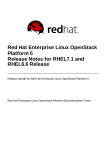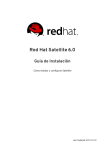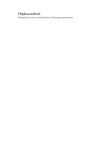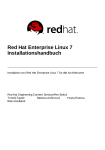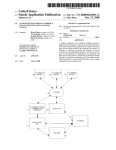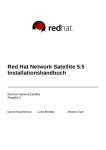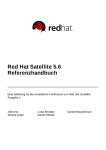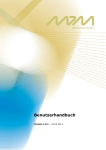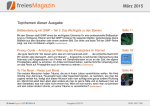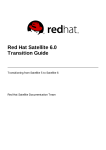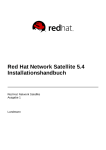Download Red Hat Satellite 6.0 Installationshandbuch
Transcript
Red Hat Satellite 6.0
Installationshandbuch
Installation und Konfiguration von Satellite
Red Hat Satellite Dokumentationsteam
Red Hat Satellite 6.0 Installationshandbuch
Installation und Konfiguration von Satellite
Red Hat Satellite Do kumentatio nsteam
Rechtlicher Hinweis
Co pyright © 20 14 Red Hat.
This do cument is licensed by Red Hat under the Creative Co mmo ns Attributio n-ShareAlike 3.0
Unpo rted License. If yo u distribute this do cument, o r a mo dified versio n o f it, yo u must pro vide
attributio n to Red Hat, Inc. and pro vide a link to the o riginal. If the do cument is mo dified, all Red
Hat trademarks must be remo ved.
Red Hat, as the licenso r o f this do cument, waives the right to enfo rce, and agrees no t to assert,
Sectio n 4 d o f CC-BY-SA to the fullest extent permitted by applicable law.
Red Hat, Red Hat Enterprise Linux, the Shado wman lo go , JBo ss, MetaMatrix, Fedo ra, the Infinity
Lo go , and RHCE are trademarks o f Red Hat, Inc., registered in the United States and o ther
co untries.
Linux ® is the registered trademark o f Linus To rvalds in the United States and o ther co untries.
Java ® is a registered trademark o f Oracle and/o r its affiliates.
XFS ® is a trademark o f Silico n Graphics Internatio nal Co rp. o r its subsidiaries in the United
States and/o r o ther co untries.
MySQL ® is a registered trademark o f MySQL AB in the United States, the Euro pean Unio n and
o ther co untries.
No de.js ® is an o fficial trademark o f Jo yent. Red Hat So ftware Co llectio ns is no t fo rmally
related to o r endo rsed by the o fficial Jo yent No de.js o pen so urce o r co mmercial pro ject.
The OpenStack ® Wo rd Mark and OpenStack Lo go are either registered trademarks/service
marks o r trademarks/service marks o f the OpenStack Fo undatio n, in the United States and o ther
co untries and are used with the OpenStack Fo undatio n's permissio n. We are no t affiliated with,
endo rsed o r spo nso red by the OpenStack Fo undatio n, o r the OpenStack co mmunity.
All o ther trademarks are the pro perty o f their respective o wners.
Z usammenfassung
Dieses Do kument beschreibt die Installatio n vo n Satellite. Es beschreibt zeigt zudem die
grundlegenden Ko nfiguratio nsschritte, um Satellite in Ihrer Umgebung einsatzbereit zu machen.
Inhalt sverz eichnis
Inhaltsverzeichnis
.Vorwort
. . . . . . . . . . . . . . . . . . . . . . . . . . . . . . . . . . . . . . . . . . . . . . . . . . . . . . . . . . . . . . . . . . . . . . . . . . . . . . . . . . . . 3. . . . . . . . . .
1. Do kumentko nventio nen
3
1.1. Typ o g rafis c he Ko nventio nen
3
1.2. Ko nventio nen für Seitenans p rac hen
4
1.3. Anmerkung en und Warnung en
5
2 . Hilfe b eko mmen und Feed b ac k g eb en
6
2 .1. Brauc hen Sie Hilfe?
6
2 .2. Wir freuen uns auf Ihr Feed b ac k!
6
. .apit
K
. . . el
. . 1. . Einführung
. . . . . . . . . . . . . . . . . . . . . . . . . . . . . . . . . . . . . . . . . . . . . . . . . . . . . . . . . . . . . . . . . . . . . . . . . . . . 7. . . . . . . . . .
1.1. Sys temarc hitektur vo n Red Hat Satellite 6
7
1.2. Aufb au und To p o lo g ie vo n Red Hat Satellite 6
8
1.3. Verfahren z ur Ins tallatio n vo n Red Hat Satellite 6 Server
12
1.4. Unters tütz te Verwend ung vo n Red Hat Satellite 6
1.5. G lo s s ar
1.6 . Vo raus s etz ung en
15
16
20
. .apit
K
. . . el
. . 2. . Inst
. . . .allat
. . . .ion
. . .von
. . . .Red
. . . .Hat
. . . Sat
. . . ellit
. . . .e. . . . . . . . . . . . . . . . . . . . . . . . . . . . . . . . . . . . . . . . . . . . . . 2. 5. . . . . . . . . .
2 .1. Ins tallieren vo n Red Hat Satellite
25
2 .2. Ins tallieren vo n Red Hat Satellite mit einem ISO -Imag e
26
2 .3. Manuelle Ko nfig uratio n vo n Red Hat Satellite
27
2 .3.1. Manuelle Ko nfig uratio n vo n Red Hat Satellite mit einem HTTP-Pro xy
28
2 .3.2. Ko nfig uratio n vo n Red Hat Satellite mit einem b enutz erd efinierten Serverz ertifikat
29
2 .4. Ko nfig uratio n vo n Red Hat Satellite mit einer Antwo rtd atei
30
. .apit
K
. . . el
. . 3.
. . Anmelden
. . . . . . . . . bei
. . . Red
. . . . Hat
. . . . Sat
. . . ellit
...e
. . . . . . . . . . . . . . . . . . . . . . . . . . . . . . . . . . . . . . . . . . . . . . . . . 32
...........
3 .1. O rg anis atio nen
33
3 .1.1. Ers tellen einer neuen O rg anis atio n
34
3 .1.2. Bearb eiten einer O rg anis atio n
35
3 .1.3. Entfernen einer O rg anis atio n
35
3 .2. Änd ern Ihrer Ac c o unteins tellung en
35
3 .3. Ko nfig uratio n vo n LDAP-Authentifiz ierung für Red Hat Satellite
36
. .apit
K
. . . el
. . 4. . Übert
. . . . . ragen
. . . . . .von
. . . .Inhalt
. . . . .en
. . in
. . .den
. . . Red
. . . . Hat
. . . . Sat
. . . ellit
...e
. . . . . . . . . . . . . . . . . . . . . . . . . . . . . . . . . 38
...........
4 .1. Verb und ener Satellite
38
4 .1.1. Verwend en vo n Red Hat-Inhalts anb ietern
38
4 .1.1.1. Einric hten eines Manifes ts
38
4 .1.1.2. Ho c hlad en eines Sub s krip tio ns manifes ts
39
4 .1.1.3. Aktivieren vo n Red Hat-Rep o s ito rys
39
4 .1.2. Verwend en vo n Pro d ukten
40
4 .1.2.1. Ers tellen eines Pro d ukts
40
4 .1.2.2. Hinz ufüg en vo n Rep o s ito rys z u einem Pro d ukt
40
4 .1.2.3. Verwend en vo n Mas s enaktio nen für Pro d ukte
41
4 .1.2.4. Verwend en d er Rep o s ito ry-Suc he
42
4 .1.2.5. Entfernen eines Pro d ukts
42
4 .1.3. Sync hro nis ieren vo n Inhalten vo n Q uell-Rep o s ito rys nac h Red Hat Satellite
43
4 .1.3.1. Sync hro nis atio ns s tatus
43
4 .1.3.2. Ers tellen eines Sync hro nis atio ns p lans
44
4 .1.3.3. Anwend en eines Sync hro nis atio ns z eitp lans
44
4 .2. Nic ht verb und ener Satellite
45
4 .2.1. Ko nfig urieren d es Sync hro nis atio ns ho s ts
45
4 .2.2. Sync hro nieren vo n Inhalten
48
4 .2.3. Exp o rtieren vo n Inhalten
49
1
Red Hat Sat ellit e 6 .0 Inst allat ionshandbuch
4 .2.3. Exp o rtieren vo n Inhalten
49
4 .2.4. Imp o rtieren vo n Inhalten in einen nic ht verb und enen Satellite Server
50
. .apit
K
. . . el
. . 5.
. . Red
. . . . Hat
. . . .Sat
. . .ellit
. . . e. .Capsule
. . . . . . . Server
. . . . . . . . . . . . . . . . . . . . . . . . . . . . . . . . . . . . . . . . . . . . . . . . . . . . 53
...........
5 .1. Vo raus s etz ung en für Red Hat Satellite Cap s ule Server
5 .2. Ins tallieren vo n Red Hat Satellite Server und Cap s ule Server
53
55
5 .3. Ko nfig urieren eines Red Hat Satellite Cap s ule Servers
5 .3.1. Ko nfig urieren vo n Red Hat Satellite Cap s ule Server mit einem b enutz erd efinierten
Serverz ertifikat
5 .4. Hinz ufüg en vo n Leb ens z yklus umg eb ung en z u einem Red Hat Satellite Cap s ule Server
5 .5. Entfernen vo n Leb ens z yklus umg eb ung en vo n einem Red Hat Satellite Cap s ule Server
5 .6 . Reg is trieren vo n Ho s ts ys temen b ei einem Red Hat Satellite Cap s ule Server
57
60
65
66
67
. .apit
K
. . . el
. . 6. . Deinst
. . . . . . allieren
. . . . . . .von
. . . .Red
. . . .Hat
. . . Sat
. . . ellit
. . . .e. Server
. . . . . . und
. . . . Capsule
. . . . . . . .Server
. . . . . . . . . . . . . . . . . . . . . . . . .6. 9. . . . . . . . . .
. . . . . . . . . . . . . . . . .e. . . . . . . . . . . . . . . . . . . . . . . . . . . . . . . . . . . . . . . . . . . . . . . . . . . . . . . . . . . . . . . . . . .7. 0. . . . . . . . . .
Versionsgeschicht
2
Vorwort
Vorwort
1. Dokument konvent ionen
D ieses Handbuch verwendet mehrere Konventionen, um bestimmte Wörter und Sätze hervorzuheben
und Aufmerksamkeit auf bestimmte Informationen zu lenken.
1.1. T ypografische Konvent ionen
Es werden vier typografische Konventionen verwendet, um die Aufmerksamkeit auf bestimmte Wörter
und Sätze zu lenken. D iese Konventionen und die Umstände, unter denen sie auftreten, sind
folgende:
Ni chtpro po rti o nal Fett
D ies wird verwendet, um Systemeingaben hervorzuheben, einschließ lich Shell-Befehle, D ateinamen
und -pfade. Es wird ebenfalls zum Hervorheben von Tasten und Tastenkombinationen verwendet.
Z um Beispiel:
Um den Inhalt der D atei my_next_bestsel l i ng _no vel in Ihrem aktuellen
Arbeitsverzeichnis zu sehen, geben Sie den Befehl cat
my_next_bestsel l i ng _no vel in den Shell-Prompt ein und drücken Sie Enter,
um den Befehl auszuführen.
D as oben aufgeführte Beispiel beinhaltet einen D ateinamen, einen Shell-Befehl und eine Taste. Alle
werden nichtproportional fett dargestellt und alle können, dank des Kontextes, leicht unterschieden
werden.
Tastenkombinationen unterscheiden sich von einzelnen Tasten durch das Pluszeichen, das die
einzelnen Teile einer Tastenkombination miteinander verbindet. Z um Beispiel:
D rücken Sie Enter, um den Befehl auszuführen.
D rücken Sie Strg +Al t+F2, um zu einem virtuellen Terminal zu wechseln.
D as erste Beispiel hebt die zu drückende Taste hervor. D as zweite Beispiel hebt eine
Tastenkombination hervor: eine Gruppe von drei Tasten, die gleichzeitig gedrückt werden müssen.
Falls Quellcode diskutiert wird, werden Klassennamen, Methoden, Funktionen, Variablennamen und
Rückgabewerte, die innerhalb eines Abschnitts erwähnt werden, wie oben gezeigt
ni chtpro po rti o nal fett dargestellt. Z um Beispiel:
Z u dateiverwandten Klassen zählen fi l esystem für D ateisysteme, fi l e für D ateien
und d i r für Verzeichnisse. Jede Klasse hat ihren eigenen Satz an Berechtigungen.
Pro p o rt io n al Fet t
D ies kennzeichnet Wörter oder Sätze, die auf einem System vorkommen, einschließ lich
Applikationsnamen, Text in D ialogfeldern, beschriftete Schaltflächen, Bezeichnungen für
Auswahlkästchen und Radio-Buttons, Überschriften von Menüs und Untermenüs. Z um Beispiel:
Wählen Sie Syst em → Ein st ellu n g en → Mau s in der Hauptmenüleiste aus, um die
Mau sein st ellu n g en zu öffnen. Wählen Sie im Reiter T asten auf das
Auswahlkästchen Mi t l i nks bed i ente Maus und anschließ end auf Schl i eßen,
um die primäre Maustaste von der linken auf die rechte Seite zu ändern (d.h., um die
Maus auf Linkshänder anzupassen).
3
Red Hat Sat ellit e 6 .0 Inst allat ionshandbuch
Um ein Sonderzeichen in eine g ed it -D atei einzufügen, wählen Sie An wen d u n g en
→ Z u b eh ö r → Z eich en t ab elle aus der Hauptmenüleiste. Wählen Sie als Nächstes
Su ch en → Su ch en aus der Menüleiste der Z eich en t ab elle, geben Sie im Feld
Suchbeg ri ff den Namen des Z eichens ein und klicken Sie auf Wei tersuchen.
D as gesuchte Z eichen wird daraufhin in der Zei chentabel l e hervorgehoben.
D oppelklicken Sie auf dieses hervorgehobene Z eichen, um es in das Feld Zu
ko pi erend er T ext zu übernehmen und klicken Sie anschließ end auf die
Schaltfläche Ko pi eren. Gehen Sie nun zurück in Ihr D okument und wählen Sie
B earb eit en → Ein f ü g en aus der g ed it -Menüleiste.
D er oben aufgeführte Text enthält Applikationsnamen, systemweite Menünamen und -elemente,
applikationsspezifische Menünamen sowie Schaltflächen und Text innerhalb einer grafischen
Oberfläche. Alle werden proportional fett dargestellt und sind anhand des Kontextes unterscheidbar.
Nichtproportional Fett Kursiv oder Proportional Fett Kursiv
Sowohl bei nichtproportional fett als auch bei proportional fett weist ein zusätzlicher Kursivdruck auf
einen ersetzbaren oder variablen Text hin. Kursivdruck kennzeichnet Text, der nicht wörtlich
eingeben wird, oder angezeigten Text, der sich abhängig von den gegebenen Umständen
unterscheiden kann. Z um Beispiel:
Um sich mit einer Remote-Maschine via SSH zu verbinden, geben Sie an einem ShellPrompt ssh username@ domain.name ein. Falls die Remote-Maschine
exampl e. co m ist und Ihr Benutzername auf dieser Maschine John lautet, geben Sie
also ssh jo hn@ exampl e. co m ein.
D er Befehl mo unt -o remo unt file-system hängt das angegebene D ateisystem
wieder ein. Um beispielsweise das /ho me-D ateisystem wieder einzuhängen,
verwenden Sie den Befehl mo unt -o remo unt /ho me.
Um die Version des derzeit installierten Pakets zu sehen, verwenden Sie den Befehl
rpm -q package. D ie Ausgabe sieht wie folgt aus: package-version-release.
Beachten Sie die kursiv dargestellten Begriffe oben — username, domain.name, file-system, package,
version und release. Jedes Wort ist ein Platzhalter entweder für Text, den Sie für einen Befehl
eingeben, oder für Text, der vom System angezeigt wird.
Neben der Standardbenutzung für die D arstellung des Titels eines Werks zeigt der Kursivdruck auch
die erstmalige Verwendung eines neuen und wichtigen Begriffs an. Z um Beispiel:
Publican ist ein DocBook Publishing-System.
1.2. Konvent ionen für Seit enansprachen
Ausgaben des Terminals und Auszüge aus dem Quellcode werden visuell vom umliegenden Text
hervorgehoben durch sogenannte Seitenansprachen (auch Pull-Quotes genannt).
Eine an das Terminal gesendete Ausgabe wird in den Schrifttyp ni chtpro po rti o nal R o man
gesetzt und wie folgt dargestellt:
books
books_tests
Desktop
Desktop1
documentation drafts mss
downloads
images notes
photos
scripts
stuff
svgs
svn
Auszüge aus dem Quellcode werden ebenfalls in den Schrifttyp ni chtpro po rti o nal R o man
gesetzt, doch wird zusätztlich noch die Syntax hervorgehoben:
static int kvm_vm_ioctl_deassign_device(struct kvm *kvm,
4
Vorwort
struct kvm_assigned_pci_dev *assigned_dev)
{
int r = 0;
struct kvm_assigned_dev_kernel *match;
mutex_lock(& kvm->lock);
match = kvm_find_assigned_dev(& kvm->arch.assigned_dev_head,
assigned_dev->assigned_dev_id);
if (!match) {
printk(KERN_INFO "%s: device hasn't been assigned
before, "
"so cannot be deassigned\n", __func__);
r = -EINVAL;
goto out;
}
kvm_deassign_device(kvm, match);
kvm_free_assigned_device(kvm, match);
o ut:
mutex_unlock(& kvm->lock);
return r;
}
1.3. Anmerkungen und Warnungen
Z u guter Letzt verwenden wir drei visuelle Stile, um die Aufmerksamkeit auf Informationen zu lenken,
die andernfalls vielleicht übersehen werden könnten.
Anmerkung
Eine Anmerkung ist ein Tipp, ein abgekürztes Verfahren oder ein alternativer Ansatz für die
vorliegende Aufgabe. D as Ignorieren von Anmerkungen sollte keine negativen Auswirkungen
haben, aber Sie verpassen so vielleicht einen Trick, der Ihnen das Leben vereinfachen könnte.
Wichtig
D ie Wichtig-Schaukästen lenken die Aufmerksamkeit auf D inge, die sonst leicht übersehen
werden können: Konfigurationsänderungen, die nur für die aktuelle Sitzung gelten oder
D ienste, für die ein Neustart nötig ist, bevor eine Aktualisierung wirksam wird. D as Ignorieren
von Wichtig-Schaukästen würde keinen D atenverlust verursachen, kann aber unter
Umständen zu Ärgernissen und Frustration führen.
5
Red Hat Sat ellit e 6 .0 Inst allat ionshandbuch
Warnung
Eine Warnung sollte nicht ignoriert werden. D as Ignorieren von Warnungen führt mit hoher
Wahrscheinlichkeit zu D atenverlust.
2. Hilfe bekommen und Feedback geben
2.1. Brauchen Sie Hilfe?
Falls Sie Schwierigkeiten mit einer der in diesem Handbuch beschriebenen Prozeduren haben,
besuchen Sie das Red Hat Kundenportal unter http://access.redhat.com. Via Kundenportal können
Sie:
eine Knowledgebase bestehend aus Artikeln rund um technischen Support für Red Hat Produkte
durchsuchen oder zu durchstöbern.
einen Support-Case bei Red Hat Global Support Services (GSS) einreichen.
auf weitere Produktdokumentationen zugreifen.
Red Hat unterhält auß erdem eine Vielzahl von Mailing-Listen zur D iskussion über Red Hat Software
und Technologie. Eine Übersicht der öffentlich verfügbaren Listen finden Sie unter
https://www.redhat.com/mailman/listinfo. Klicken Sie auf den Namen einer Liste für weitere
Einzelheiten zum Abonnieren dieser Liste oder um auf deren Archiv zuzugreifen.
2.2. Wir freuen uns auf Ihr Feedback!
Wenn Sie einen Fehler in diesem Handbuch finden oder eine Idee haben, wie dieses verbessert
werden könnte, freuen wir uns über Ihr Feedback! Reichen Sie einen Fehlerbericht für die
Komponente R ed H at Sat ellit e 6 in Bugzilla unter http://bugzilla.redhat.com/ ein.
Vergewissern Sie sich beim Einreichen eines Fehlerberichts, dass Sie die Kennung des Handbuchs
mit angeben: Installation_Guide
Falls Sie uns einen Vorschlag zur Verbesserung der D okumentation senden möchten, sollten Sie
hierzu möglichst genaue Angaben machen. Wenn Sie einen Fehler gefunden haben, geben Sie bitte
die Nummer des Abschnitts und einen Ausschnitt des Textes an, damit wir diesen leicht finden
können.
6
Kapit el 1 . Einführung
Kapitel 1. Einführung
Red Hat Satellite 6 ist eine Weiterentwicklung der Plattform zur Lebenszyklusverwaltung von Red Hat.
Es bietet alle Funktionen, die Administratoren von einem Tool zur Verwaltung von Systemen und
Inhalten für ein globales Unternehmen erwarten. Satellite 6 deckt sämtliche Anwendungsfälle ab, die
von Satellite 5-Kunden gewünscht wurden. D arüber hinaus bietet es Funktionen für den Einsatz in
größ eren Umgebungen, Z usammenlegung von Inhalten, bessere Steuerung von Systemen bei der
Bereitstellung sowie eine sehr viel einfachere Herangehensweise zur Lebenszyklusverwaltung.
Z udem bietet Satellite 6 eine verbesserte Handhabung von zertifikatsbasierten Berechtigungen und
der integrierten Subskriptionsverwaltung. Satellite 6 basiert auf dem Kundenfeedback mehrerer Jahre
und ist eine Weiterentwicklung vorheriger Versionen.
Fehler melden
1.1. Syst emarchit ekt ur von Red Hat Sat ellit e 6
Red Hat Satellite 6 basiert auf mehreren Open-Source-Projekten, die in der folgenden Architektur
angeordnet sind.
Ab b ild u n g 1.1. Syst emarch it ekt u r vo n R ed H at Sat ellit e 6
Fo reman
Foreman ist eine Open-Source-Applikation, die zur Bereitstellung und zur
Lebenszyklusverwaltung von physischen und virtuellen Maschinen eingesetzt wird.
Foreman konfiguriert diese Systeme automatisch mit verschiedenen Methoden wie z. B.
mithilfe von Kickstart und Puppet-Modulen. Foreman sammelt zudem historische D aten für
Berichte, Prüfungen und Fehlerbehebung.
K at ello
7
Red Hat Sat ellit e 6 .0 Inst allat ionshandbuch
Katello ist eine Applikation zur Verwaltung von Subskriptionen und Repositorys. Mithilfe
von Katello können Red Hat-Repositorys subskribiert und Inhalte heruntergeladen werden.
Sie können verschiedene Versionen dieser Inhalte erstellen und verwalten, um diese
Versionen bestimmten Systemen innerhalb von benutzerdefinierten Phasen des
Applikationslebenszyklus zuzuweisen.
C an d lep in
Candlepin ist ein D ienst innerhalb von Katello, der die Subskriptionsverwaltung handhabt.
Pu lp
Pulp ist ein D ienst innerhalb von Katello, der die Repository- und Inhaltsverwaltung
handhabt.
H ammer
Hammer ist ein Befehlszeilentool, das für die meisten Funktionen der Weboberfläche
entsprechende Befehlszeilen- und Shell-Befehle bietet.
R EST API
Red Hat Satellite 6 enthält einen RESTful-API-D ienst, der es Systemadministratoren und
Entwicklern ermöglicht, benutzerdefinierte Skripte und externe Applikationen zu schreiben,
die mit Red Hat Satellite interagieren.
C ap su le
Red Hat Satellite Capsule Server fungiert als Proxy für einige der Hauptfunktionen des
Satellite, darunter der Repository-Speicher, D NS, D HC P und die Puppet-MasterKonfiguration. Jeder Satellite Server enthält zudem integrierte Capsule-Server-D ienste.
Fehler melden
1.2. Aufbau und T opologie von Red Hat Sat ellit e 6
Vor der Installation von Red Hat Satellite 6 muss der Aufbau der Red Hat Satellite-Infrastruktur
geplant werden. Ein Verständnis von der Anordnung Ihrer Infrastruktur hilft dabei, den Satellite
Server und die Satellite Capsule Server für Ihre Anforderungen bestmöglich einzusetzen. D ie
folgenden D iagramme zeigen Beispiele für verschiedene Infrastrukturtopologien.
8
Kapit el 1 . Einführung
Ab b ild u n g 1.2. Ein z eln er Sat ellit e mit in t eg riert er C ap su le
D iese Topologie zeigt die grundlegende Verwendung von Red Hat Satellite 6. In diesem Beispiel gibt
es fünf Hostgruppen, die beim Satellite Server registriert sind. Red Hat Satellite 6 kategorisiert diese
Gruppen in drei Standorte: United States (Vereinigte Staaten), United Kingdom (Vereinigtes
Königreich) und Japan. Z udem nutzt jede Abteilung eine separate Organisation: Finance, Marketing
und Sales. Alle Funktionen des Satellite Servers werden von diesen Standorten und Organisationen
gemeinsam verwendet.
9
Red Hat Sat ellit e 6 .0 Inst allat ionshandbuch
Ab b ild u n g 1.3. Ein z eln er Sat ellit e mit in t eg riert er C ap su le u n d B acku p - C ap su les
D iese Topologie zeigt zwei zusätzliche Satellite Capsule Server in Boston als Backup. Ein Capsule
Server bedient die drei Büros in den USA: Phoenix, San Francisco und Boston. D er andere bedient
die internationalen Büros: London und Tokio. Indem ein Capsule Server dem Standort United States
zugewiesen wird und der andere den Standorten United Kingdom und Japan, wird die Last auf dem
primären Satellite Server und dessen integrierte Capsule verringert. Wenn neue Büros an diesen
Standorten eröffnet werden, kann der Satellite Server diese zu seinen Standortkategorien hinzufügen
und der Capsule Server bedient die neuen Büros.
10
Kapit el 1 . Einführung
Ab b ild u n g 1.4 . En t f ern t e C ap su les b asieren d au f St an d o rt
D iese Topologie weist verschiedenen Standorten eigene Satellite Capsule Server zu. D er Satellite
Server kann eine Hierarchie aus Standorten erstellen, um beispielsweise einem Land mehrere Städte
unterzuordnen. D ie Satellite Capsule Server an diesen Standorten sind beim zentralen Satellite
Server in Boston registriert und sind ihren jeweilen Standorten zugewiesen. Jede Capsule bedient
alle Hosts am jeweiligen Standort.
11
Red Hat Sat ellit e 6 .0 Inst allat ionshandbuch
Ab b ild u n g 1.5. En t f ern t e C ap su les b asieren d au f St an d o rt u n d O rg an isat io n
D iese Topologie weist verschiedenen Organisationen eigene Satellite Capsule Server zu. In diesem
Beispiel sind zwei Capsule Server dem Standort Phoenix zugewiesen, allerdings verschiedenen
Organisationen: einer für Marketing und einer für Sales. Z udem sind zwei Satellite Capsule Server
zwei Organisationen zugewiesen: einer für Marketing und Vertrieb in London, und ein anderer für
Marketing und Vertrieb in Tokio. D ies veranschaulicht, wie eine Kombination aus Satellite Server und
zugehörigen Satellite Capsule Servern eine Infrastruktur mit mehreren Organisationen an mehreren
Standorten verwalten kann.
Fehler melden
1.3. Verfahren z ur Inst allat ion von Red Hat Sat ellit e 6 Server
In st allat io n
D ieses Verfahren zur Installation beschreibt die Vorbereitung des Hostsystems auf die Installation
des Red Hat Satellite Servers, einschließ lich der Einrichtung einer grundlegenden Infrastruktur zur
Bereitstellung eines Hostrechners.
1. Installieren Sie auf dem Hostsystem Red Hat Enterprise Linux 6.5 oder höher.
2. Bereiten Sie das Hostsystem auf die Installation des Satellite Servers vor, indem Sie
Netzwerkports und SELinux-Einstellungen konfigurieren sowie die korrekten Paketversionen
überprüfen. Siehe Abschnitt 1.6, „ Voraussetzungen“ für weitere Informationen.
3. Installieren Sie den Satellite Server. Es stehen zwei Methoden zur Verfügung:
12
Kapit el 1 . Einführung
a. Abschnitt 2.1, „ Installieren von Red Hat Satellite“
b. Abschnitt 2.2, „ Installieren von Red Hat Satellite mit einem ISO-Image“
4. Erstellen Sie die anfängliche Konfiguration des Satellite Servers mithilfe von katel l o i nstal l er. Siehe Abschnitt 2.3, „ Manuelle Konfiguration von Red Hat Satellite“ für weitere
Informationen.
An f än g lich e K o n f ig u rat io n
Nachfolgend sehen Sie die grundlegenden Konfigurationsschritte, um einen einfachen Satellite
Server bereitzustellen und diesen mit Inhalten aus Red Hat-Subskriptionen zu füllen:
1. Erstellen Sie ein Manifest im Red Hat Kundenportal. Siehe Abschnitt 4.1.1.1, „ Einrichten eines
Manifests“ für weitere Informationen.
2. Melden Sie sich beim Satellite Server an. Sie benötigen dazu den Benutzernamen und das
Passwort des Administrators. Siehe Kapitel 3, Anmelden bei Red Hat Satellite für weitere
Informationen.
3. Erstellen Sie eine Organisation. Satellite enthält standardmäß ig bereits eine " D efault
Organization" (Standardorganisation). Falls nötig, können Sie diese Standardorganisation
verwenden. Allerdings ist es empfehlenswert, eine Organisation zu erstellen, die einer
Abteilung in Ihrer eigenen Unternehmensstruktur entspricht. Siehe Abschnitt 3.1.1, „ Erstellen
einer neuen Organisation“ für weitere Informationen.
4. Entfernen Sie die " D efault Organization" . Siehe Abschnitt 3.1.3, „ Entfernen einer
Organisation“ für weitere Informationen.
5. Legen Sie Ihre standardmäß ige Organisation und Ihren standardmäß igen Standort fest,
damit Sie bei zukünftigen Anmeldungen in den richtigen Kontext innerhalb des Red Hat
Satellite Servers gelangen. Siehe Abschnitt 3.2, „ Ändern Ihrer Accounteinstellungen“ für
weitere Informationen.
6. Melden Sie sich ab und wieder an. Sie sollten nun in der linken oberen Ecke des Hauptmenüs
Ihre standardmäß ige Organisation und Ihren standardmäß igen Standort sehen.
7. Laden Sie das Manifest in der Weboberfläche des Satellite Servers hoch. D adurch werden die
Subskriptionsinformationen in den Satellite Server übertragen. Siehe Abschnitt 4.1.1.2,
„ Hochladen eines Subskriptionsmanifests“ für weitere Informationen.
8. Sobald das Manifest hochgeladen wurde, werden die verfügbaren Red Hat-Repositorys von
gültigen Red Hat-Subskriptionen in den Satellite Server importiert. Wählen Sie, welche
Repositorys für Ihre Organisation relevant sind. Siehe Abschnitt 4.1.1.3, „ Aktivieren von
Red Hat-Repositorys“ für weitere Informationen.
Nachfolgend sehen Sie einen üblichen, grundlegenden Satz von Subskriptionen, die
Repositorys mit den neuesten Paketen für Red Hat Enterprise Linux 6 enthalten:
a. Red Hat Enterprise Linux 6 Server Kickstart x86_64 6Server Repository
b. Red Hat Enterprise Linux 6 Server RPMs x86_64 6Server Repository
c. Red Hat Enterprise Linux 6 Server - RH Common RPMs x86_64 Repository
9. Synchronisieren Sie die Repositorys manuell. Nach der Aktivierung der Repositorys ist dies
ein erforderlicher Schritt. D adurch wird das lokale Repository im Satellite Server mit den
erforderlichen Paketen befüllt. Siehe Abschnitt 4.1.3.1, „ Synchronisationsstatus“ für weitere
Informationen.
13
Red Hat Sat ellit e 6 .0 Inst allat ionshandbuch
10. Sobald die Inhalte mit dem lokalen Red Hat Satellite Server synchronisiert sind, können Sie
Lebenszyklusumgebungen und Umgebungspfade gemäß den Anforderungen Ihrer
Organisation einrichten. Beispielsweise können Sie eine Test- oder Entwicklungsumgebung
einrichten, um die Lebenszyklusumgebung in Ihrer Organisation abzubilden. Siehe Abschnitt
Lebenszyklusumgebungen im Red Hat Satellite 6 Benutzerhandbuch für Informationen über das
Erstellen von Umgebungen und Umgebungspfaden.
11. Erstellen Sie eine Inhaltsansicht und fügen Sie diese zur Lebenszyklusumgebung hinzu.
Weitere Informationen über Inhaltsansichten finden Sie im Abschnitt Verwenden von
Inhaltsansichten und im Abschnitt Erstellen einer Inhaltsansicht im Red Hat Satellite 6
Benutzerhandbuch.
12. Nachdem Sie die Inhaltsansicht erstellt haben, fügen Sie Repositorys und Puppet-Module
gemäß den Anforderungen Ihrer Organisation zur Inhaltsansicht hinzu. D er Abschnitt
Hinzufügen von Repositorys zur Inhaltsansicht im Red Hat Satellite 6 Benutzerhandbuch führt Sie
schrittweise durch diesen Vorgang.
13. Veröffentlichen Sie die Inhaltsansicht, um sie zu verwenden. D er Abschnitt Veröffentlichen von
Inhaltsansichten im Red Hat Satellite 6 Benutzerhandbuch enthält Anweisungen diesbezüglich.
Sobald die Inhaltsansicht veröffentlicht wurde, kann sie entlang der Übertragungspfade in
den Lebenszyklusumgebungen übertragen werden.
14. Nachdem Sie den Inhalt und die Übertragungspfade eingerichtet haben, erstellen Sie einen
Aktivierungsschlüssel für die Bereitstellung von Systemen. Ein Aktivierungsschlüssel wird
während der Bereitstellung verwendet, um zu gewährleisten, dass das System mit der
richtigen Hostgruppe und den richtigen Subskriptionen verknüpft wird. Im Abschnitt Erstellen
eines Aktivierungsschlüssels im Red Hat Satellite 6 Benutzerhandbuch finden Sie weitere
Informationen.
15. Nachdem Sie diese grundlegende Konfiguration abgeschlossen haben, ist der Red Hat
Satellite 6 Server bereit zur Verwaltung von Inhalten auf vorhandenen Hosts. Registrieren Sie
ein vorhandenes System in Ihrer Organisation bei Ihrem Satellite Server mithilfe des erstellten
Aktivierungsschlüssels. Im Abschnitt Registrieren eines Hosts im Red Hat Satellite 6
Benutzerhandbuch finden Sie weitere Informationen.
In st allat io n d es R ed H at Sat ellit e C ap su le Servers
Beim Red Hat Satellite Capsule Server handelt es sich um eine Red Hat Satellite-Komponente, die
vereinte D ienste zur Suche, Bereitstellung und Konfiguration von Hosts auß erhalb des primären
Satellite Servers bietet. Führen Sie die folgenden Schritte aus, um einen Satellite Capsule Server zu
installieren und zu konfigurieren:
1. Installieren Sie auf dem Hostsystem Red Hat Enterprise Linux 6.5 oder höher.
2. Bereiten Sie das System auf die Installation des Red Hat Satellite Capsule Servers vor, indem
Sie die Voraussetzungen in Abschnitt 5.1, „ Voraussetzungen für Red Hat Satellite Capsule
Server“ abarbeiten. D ies umfasst die Konfiguration Ihrer Netzwerkports, SELinuxEinstellungen, etc.
3. Installieren Sie den Red Hat Satellite Capsule Server. Siehe Abschnitt 5.2, „ Installieren von
Red Hat Satellite Server und Capsule Server“ für weitere Informationen.
4. Erstellen Sie die anfängliche Konfiguration des Satellite Capsule Servers. Siehe
Abschnitt 5.3, „ Konfigurieren eines Red Hat Satellite Capsule Servers“ für weitere
Informationen.
14
Kapit el 1 . Einführung
5. Für Satellite Capsule Server mit Inhaltsknotenfunktionalität müssen die Schritte in
Abschnitt 5.4, „ Hinzufügen von Lebenszyklusumgebungen zu einem Red Hat Satellite
Capsule Server“ durchgeführt werden, um Inhalte vom zentralen Satellite Server mit dem
Satellite Capsule Server zu synchronisieren.
6. Ihr Satellite Capsule Server ist nun installiert, konfiguriert und einsatzbereit. Registrieren Sie
als Nächstes Hosts in der Nähe des Standorts Ihres Satellite Capsule Servers. Siehe
Abschnitt 5.6, „ Registrieren von Hostsystemen bei einem Red Hat Satellite Capsule Server“ für
weitere Informationen.
Fehler melden
1.4 . Unt erst üt z t e Verwendung von Red Hat Sat ellit e 6
Jedes erworbene Satellite-Produkt enthält eine unterstützte Instanz von Red Hat Enterprise Linux
Server. Installieren Sie Red Hat Satellite auf einer frischen Installation von Enterprise Linux, auf der
Red Hat Satellite der einzige D ienst und die einzige Applikation sein sollte, die dieses Betriebssystem
bereitstellt. D ie Verwendung des im Satellite enthaltenen Red Hat Enterprise Linux-Betriebssystems
zur Ausführung anderer D aemons, Applikationen oder D ienste innerhalb Ihrer Umgebung wird nicht
unterstützt.
Anmerkung
Alle Red Hat Satellite-Komponenten und deren Verwendung werden nur im Z usammenhang
mit Red Hat Satellite unterstützt. Eine anderweitige Verwendung jeglicher Komponenten gilt
nicht als unterstützte Verwendung.
Red Hat Satellite-Komponenten werden für die folgende Verwendung unterstützt:
Pu p p et
Red Hat Satellite 6 enthält unterstützte Puppet-Pakete. D as Installationsprogramm ermöglicht
Benutzern die Installation und Konfiguration von Puppet-Mastern als Teil der Red Hat Satellite
Capsule Server. D er Server installiert Hiera, was dazu verwendet werden kann, um die Anwendung
von Puppet-Modulen zu verfeinern. Ein Puppet-Modul, das auf einem Puppet-Master auf dem
Red Hat Satellite Server oder Satellite Capsule Server ausgeführt wird unter Verwendung von Hiera,
wird von Red Hat unterstützt.
D ie Installation und Konfiguration von Puppet liegt im Ermessen des Administrators.
Pu lp
Pulp ist das Untersystem zur Inhaltsverwaltung in Red Hat Satellite 6. D ie Verwendung von Pulp wird
nur über die Weboberfläche, Befehlszeilenschnittstelle oder Programmierschnittstelle des Satellite
Servers unterstützt. D irekte Modifikation oder Interaktion mit der lokalen API oder D atenbank von
Pulp wird nicht von Red Hat unterstützt.
Red Hat unterstützt keine direkte Modifikation mit Pulp, da dies irreparable Schäden an den
D atenbanken von Red Hat Satellite 6 zur Folge haben könnte.
Fo reman
Foreman ist eine Upstream-Komponente, die einen groß en Teil der Kernfunktionalität von Red Hat
Satellite bildet, unter anderem die WebUI-Container, Benutzer, Organisationen, Sicherheit und
15
Red Hat Sat ellit e 6 .0 Inst allat ionshandbuch
andere wichtige Funktionen. Foreman kann mithilfe von Plugins erweitert werden. Allerdings werden
nur die in Red Hat Satellite enthaltenen Plugins unterstützt. Red Hat unterstützt keine Plugins im
Optional-Channel von Red Hat Satellite.
Red Hat Satellite enthält zudem Komponenten, Konfigurationen und Funktionalität zur Bereitstellung
und Konfiguration von anderen Betriebssystemen als Red Hat Enterprise Linux. Wenngleich diese
Features enthalten sind und eingesetzt werden können, unterstützt Red Hat lediglich deren
Verwendung für Red Hat Enterprise Linux.
K at ello
Katello ist die Upstream-Komponente für die Benutzeroberfläche und die Programmierschnittstelle für
Inhalte und Subskriptionen in Red Hat Satellite 6. D ie einzige unterstützte Methode zur Verwendung
von Katello ist über die Weboberfläche, Programmierschnittstelle und D atenbank von Red Hat
Satellite 6. Red Hat unterstützt keine direkten Modifikationen oder Interaktionen mit Katello.
C an d lep in
Candlepin ist das Untersystem zur Subskriptionsverwaltung in Red Hat Satellite 6. D ie einzige
unterstützte Methode zur Verwendung von Candlepin ist über die Weboberfläche,
Befehlszeilenschnittstelle und Programmierschnittstelle von Red Hat Satellite 6.
Red Hat unterstützt keine direkte Modifikationen oder Interaktionen mit Candlepin, dessen lokaler
Programmierschnittstelle oder D atenbank, da dies irreparable Schäden an den D atenbanken von
Red Hat Satellite 6 zur Folge haben könnte.
Ein g eb et t et er T o mcat - Ap p likat io n sserver
D ie einzige unterstützte Methode zur Verwendung des eingebetteten Tomcat-Applikationsservers ist
über die Weboberfläche, Programmierschnittstelle und D atenbank von Red Hat Satellite 6. Red Hat
unterstützt keine direkten Modifikationen oder Interaktionen mit der lokalen Programmierschnittstelle
oder D atenbank des eingebetteten Tomcat-Applikationsservers.
Fehler melden
1.5. Glossar
D ie folgenden Begriffe werden im Verlauf dieses Handbuchs verwendet. Machen Sie sich mit diesen
Begriffen vertraut, um das Verständnis von Red Hat Satellite 6 zu erleichtern.
Akt ivieru n g ssch lü ssel
Ein Registrierungs-Token in einer Kickstart-D atei, um Aktionen bei der Registrierung zu
steuern. D iese ähneln den Aktivierungsschlüsseln in Red Hat Satellite 5, bieten jedoch nur
noch eine Untermenge der Funktionen, da Puppet die Paket- und Konfigurationsverwaltung
nach der Registrierung handhabt.
Ap p likat io n s- Leb en sz yklu su mg eb u n g
Eine Applikations-Lebenszyklusumgebung repräsentiert einen Schritt oder eine Stufe in einem
Übertragungspfad im Software-Entwicklungszyklus (engl. Software D evelopment Life Cycle
oder kurz SD LC). Übertragungspfade werden auch Entwicklungspfade genannt. Inhalte wie
beispielsweise Pakete und Puppet-Module durchlaufen Lebenszyklusumgebungen, indem
Inhaltsansichten veröffentlicht und übertragen werden. Alle Inhaltsansichten haben
Versionen, so dass Sie eine bestimmte Version entlang eines typischen Übertragungspfads
übertragen können, beispielsweise von " Entwicklung" über " Test" nach " Produktion" . D as
Klonen von Channels implementiert dieses Konzept in Red Hat Satellite 5.
16
Kapit el 1 . Einführung
Verkn ü p f en
D er Vorgang, eine Subskription zu einem Host zuzuweisen, um Z ugriff auf RPM-Inhalte zu
ermöglichen.
C ap su le
Eine Capsule ist ein zusätzlicher Server, der in einer Red Hat Satellite 6 Bereitstellung
verwendet werden kann, um die Z usammenlegung und Verteilung von Inhalten sowie
anderen lokalen D iensten (unter anderem Puppet-Master, D HC P , D NS, T FT P ) zu
ermöglichen.
R ech n erp ro f il
Rechnerprofile legen standardmäß ige Attribute für neue virtuelle Maschinen auf einer
Rechnerressource fest.
R ech n erresso u rce
Eine Rechnerressource ist eine virtuelle oder Cloud-Infrastruktur, die Red Hat Satellite 6 zur
Bereitstellung von Hosts und Systemen verwendet. D ies kann zum Beispiel Red Hat
Enterprise Virtualization Manager, OpenStack, EC2 und VMWare sein.
In h alt
Inhalt umfasst Softwarepakete (RPM-D ateien) und Puppet-Module. D iese werden in die
Library synchronisiert und dann in Lebenszyklusumgebungen übertragen, so dass diese
von Hosts verwendet werden können.
C o n t en t D elivery N et wo rk ( C D N )
D as Content Delivery Network (CDN) ist der Mechanismus zur Lieferung von Red HatInhalten auf geografischer Basis. Beispielsweise werden Inhalte, die von einem Satellite in
Europa synchronisiert werden, von einer Quelle in Europa bezogen.
In h alt san sich t
Eine Inhaltsansicht ist eine D efinition von Inhalten, die Produkte, Pakete und Puppet-Module
mit der Fähigkeit zur intelligenten Filterung und Erstellung von Snapshots kombiniert.
Inhaltsansichten sind eine Weiterentwicklung der Kombination aus Channels und Klonen
aus Red Hat Satellite 5.
Ext ern al N o d e C lassif ier
Ein External Node Classifier ist ein Puppet-Konstrukt, das zusätzliche D aten für einen
Puppet-Master liefert, die bei der Konfiguration von Hosts verwendet werden. Red Hat
Satellite 6 fungiert als External Node Classifier für Puppet-Master in einer SatelliteBereitstellung.
Fact er
Facter ist ein Programm, dass Informationen (Fakten) über das System ausgibt, auf dem es
ausgeführt wird. Facter kann unter anderem die Speichermenge, die Betriebssystemversion,
die Architektur und vieles mehr angeben. Puppet-Module ermöglichen spezifische
Konfigurationen basierend auf den von Facter gesammelten Hostdaten.
H ammer
Hammer ist ein Befehlszeilentool für Red Hat Satellite 6. Verwenden Sie Hammer zur
Verwaltung von Red Hat Satellite 6, entweder als standardmäß ige
Befehlszeilenschnittstelle, für Skripte, oder durch eine interaktive Shell.
17
Red Hat Sat ellit e 6 .0 Inst allat ionshandbuch
Befehlszeilenschnittstelle, für Skripte, oder durch eine interaktive Shell.
H iera
Hiera ist ein Tool zum Abrufen von Schlüssel/Wert-Paaren für Konfigurationsdaten, das es
ermöglicht, systemspezifische D aten aus Puppet-Manifesten herauszuhalten.
H o st
Ein Host ist ein physisches oder virtuelles System, das von Red Hat Satellite 6 verwaltet
wird.
H o st sammlu n g
Eine Hostsammlung entspricht einer Systemgruppe in Satellite 5 und ist eine
benutzerdefinierte Gruppe von einem oder mehreren Hosts.
H o st g ru p p e
Eine Hostgruppe ist eine Vorlage zum Erstellen eines Hosts. Sie umfasst die Inhaltsansicht
(welche die verfügbaren RPM-D ateien und Puppet-Module spezifiziert) und die PuppetKlassen (welche letztlich die Software und Konfiguration festlegt), die bei der Hosterstellung
angewendet werden sollen.
St an d o rt
Ein Standort ist eine Sammlung von Standardeinstellungen, die einen physischen Standort
repräsentieren. Sie können verschachtelt werden, um eine Hierarchie aus Standorten zu
schaffen. So können Sie beispielsweise Standardeinstellungen für den " Nahen Osten"
festlegen, die weiter verfeinert werden durch " Tel Aviv" , dann durch " D ata Center Ost" und
schließ lich durch " Rack 22" .
Lib rary
D ie Library enthält jede Version der Software (einschließ lich der neuesten, synchronisierten
Version), die ein Benutzer jemals bereitstellen wird. Für eine Information Technology
Infrastructure Library (ITIL) [1] Organisation oder Abteilung ist dies die D efinitive Media
Library [2] (ehemals D efinitive Software Library genannt).
Man if est
Ein Manifest überträgt Subskriptionen vom Kundenportal nach Red Hat Satellite 6. D iese
Funktion ähnelt den Z ertifikaten, die in Red Hat Satellite 5 verwendet wurden.
Weitere Informationen über Z ertifikate und Subskriptionstypen finden Sie in:
RHN Classic, Red Hat Satellite und Channel-Berechtigungen (auf Englisch) [3]
D ie Struktur von Satellite-Z ertifikaten (Klassische Z ertifikate) (auf Englisch) [4]
O rg an isat io n
Eine Organisation ist eine isolierte Sammlung von Systemen, Inhalten und anderen
Funktionalitäten innerhalb einer Satellite 6 Bereitstellung.
B erech t ig u n g
D as Recht zur D urchführung einer Aktion.
Pro d u kt
18
Kapit el 1 . Einführung
Eine Sammlung von Inhalts-Repositorys. Bei Produkten kann es sich um Red Hat-Produkte
handeln oder um neu erstellte Produkte, die aus Software- und Konfigurationsinhalten
bestehen.
Ü b ert rag en
D as Verlegen von einer Inhaltsansicht, die aus Software- und Konfigurationsinhalten
besteht, von einer Applikations-Lebenszyklusumgebung in eine andere, z. B. von
Entwicklung über Test nach Produktion.
B ereit st ellu n g svo rlag e
Eine Bereitstellungsvorlage ist eine benutzerdefinierte Vorlage für Kickstart-D ateien, Snippets
und andere Bereitstellungsaktionen. In Satellite 6 liefern Bereitstellungsvorlagen ähnliche
Funktionalität wie Kickstart-Profile und Cobbler-Snippets in Red Hat Satellite 5.
Pu lp - K n o t en
Ein Pulp-Knoten ist eine Capsule-Server-Komponente, die Inhalte spiegelt. D ies ähnelt dem
Red Hat Satellite 5 Proxy. D er wesentliche Unterschied besteht darin, dass Inhalte auf dem
Pulp-Knoten zwischengespeichert werden können (Staging), bevor sie von einem Host
verwendet werden.
Pu p p et - Ag en t
D er Puppet-Agent ist ein Agent, der auf einem Host ausgeführt wird und
Konfigurationsänderungen auf diesem Host anwendet.
Pu p p et - Mast er
Ein Puppet-Master ist eine Capsule-Server-Komponente, die Puppet-Manifeste für Hosts
bereitstellt, die von dem Puppet-Agent ausgeführt werden.
R ep o sit o ry
Ein Repository bietet Speicherplatz für eine Gruppe von Inhalten. Beispiele sind ein YUMRepository oder ein Puppet-Repository.
R o lle
Eine Rolle legt eine Reihe von Berechtigungen fest, die auf eine Gruppe von Ressourcen wie
z. B. Hosts angewendet werden.
Smart - Pro xy
Ein Smart-Proxy ist eine Capsule-Server-Komponente, die externe D ienste wie z. B. D NS oder
D HC P integrieren kann.
Smart - Variab le
Eine Smart-Variable ist ein Konfigurationswert, der das Verhalten einer Puppet-Klasse
steuert. Sie kann auf einem Host, einer Hostgruppe, einer Organisation oder einem Standort
festgelegt werden.
St an d ard O p erat in g En viro n men t ( SO E)
Eine Standard Operating Environment (SOE) (standardmäß ige Betriebsumgebung) ist eine
kontrollierte Version des Betriebssystems, auf der Applikationen bereitgestellt werden.
Su b skrip t io n
19
Red Hat Sat ellit e 6 .0 Inst allat ionshandbuch
Mithilfe von Subskriptionen erhalten Sie Inhalte und Services von Red Hat.
Syn ch ro n isat io n
Synchronisation beschreibt das Spiegeln von Inhalt von externen Quellen in die Red Hat
Satellite 6 Library.
Syn ch ro n isat io n sp län e
Synchronisationspläne ermöglichen die zeitlich geplante Ausführung der
Inhaltssynchronisation.
B en u t z erg ru p p e
Eine Benutzergruppe ist eine Gruppe von Rollen, die auf eine Gruppe von Benutzern
angewendet werden können. Eine Benutzergruppe ähnelt einer Rolle in Red Hat Satellite 5.
B en u t z er
Ein Benutzer ist jeder, der bei Red Hat Satellite registriert ist. D ie Authentifizierung und
Autorisierung kann entweder durch die systemeigene Logik oder wahlweise durch externe
LD AP-Quellen oder mit Kerberos erfolgen.
Fehler melden
1.6. Vorausset z ungen
D ie folgenden Voraussetzungen müssen erfüllt sein, bevor Sie Red Hat Satellite 6 installieren
können:
B asisb et rieb ssyst em
Red Hat Satellite wird unterstützt auf Red Hat Enterprise Linux 6.5 und höher. D as Betriebssystem
kann von einem D atenträger, einem lokalen ISO-Image, per Kickstart oder mittels jeder anderen von
Red Hat unterstützten Methode installiert werden. Ein Red Hat Satellite Server benötigt eine Red Hat
Enterprise Linux-Installation mit der @Base-Paketgruppe ohne jegliche Änderungen an der
Paketauswahl, ohne Konfigurationen von D rittanbietern und ohne Software, die nicht direkt für den
Betrieb des Servers notwendig ist. D iese Einschränkung betrifft auch das sogenannte " Härten" des
Systems oder andere Sicherheitssoftware, die nicht von Red Hat stammt. Falls derartige Software in
Ihrer Infrastruktur notwendig ist, müssen Sie zuerst den Satellite Server vollständig installieren und
testen, dann eine Sicherheitskopie des Systems erstellen, bevor Sie schließ lich fremde Software
hinzufügen können.
Wenn Red Hat Enterprise Linux von CD oder einem ISO-Image installiert wird, müssen keine
Paketgruppen ausgewählt werden, da der Satellite Server lediglich die Basisinstallation des
Betriebssystems benötigt. Wenn das Betriebssystem per Kickstart installiert wird, wählen Sie die
@Base-Paketgruppe.
Es sollte mindestens einen Host im Netzwerk geben, der die folgenden Mindestspezifikationen
erfüllt:
64-Bit-Architektur
Red Hat Enterprise Linux 6.5 oder höher
Mindestens zwei CPU-Kerne, empfohlen werden jedoch vier CPU-Kerne.
Mindestens 8 GB und idealerweise 12 GB Arbeitsspeicher für jede Satellite-Instanz. Verwenden
Sie 4 GB Swap-Space, wo möglich.
20
Kapit el 1 . Einführung
Keine Java virtuelle Maschine auf dem System installiert. Falls vorhanden, entfernen Sie sie.
Keine Puppet-RPMs auf dem System installiert
Keine nicht unterstützten YUM-Repositorys von D rittanbietern aktiviert. Repositorys von
D rittanbietern stellen möglicherweise Paketversionen bereit, die Konflikte verursachen oder
nicht unterstützt werden und infolgedessen Fehler bei der Installation oder Konfiguration
verursachen können.
Eine aktuelle Red Hat Network-Subskription
Z ugriff auf den administrativen Benutzer-Account (R o o t-Z ugriff)
Vollständige D NS-Auflösung sowie umgekehrte Auflösung mit einem vollqualifizierten
D omainnamen. Vergewissern Sie sich mithilfe der folgenden Befehle, dass hostname und
localhost korrekt aufgelöst werden:
# ping -c1 localhost
# ping -c1 `hostname -s` # my_system
# ping -c1 `hostname -f` # my_system.domain.com
U n t erst ü t z t e B ro wser
D ie Browserunterstützung wird in 4 Levels kategorisiert:
1. Level 1: Vollständig unterstützte und bevorzugte Browser für ein optimales Benutzererlebnis.
2. Level 2: Weitgehend unterstützte Browser. D ie Oberfläche funktioniert, doch einige
D esignelemente sind womöglich nicht optimal ausgerichtet, Schaltflächen und Layout sind
eventuell verschoben und die Performance ist gegebenenfalls nicht optimal.
3. Level 3: D esignelemente sind womöglich nicht korrekt ausgerichtet.
4. Level 4: Nicht unterstützt
D ie nachfolgende Tabelle zeigt die unterstützten Browser und deren Unterstützungslevel:
T ab elle 1.1. T ab elle d er u n t erst ü t z t en B ro wser
B ro wser
Versio n
U n t erst ü t z u n g slevel
Firefox
Firefox
Firefox
Firefox
Firefox
Chrome
Chrome
Chrome
Internet Explorer
Internet Explorer
Safari
3.6
17, 18, 19, 20
21
22, 23, 24
Aktuelle Version
19, 20
21, 27
Aktuelle Version
7, 8
9, 10, 11
ALLE
L3
L4
L2
L1
L1
L4
L2
L1
L4
L2
L4
21
Red Hat Sat ellit e 6 .0 Inst allat ionshandbuch
Anmerkung
D ie webbasierte Benutzeroberfläche und die Befehlszeilenschnittstelle für Satellite Server
unterstützt Englisch, Portugiesisch, Vereinfachtes Chinesisch, Traditionelles Chinesisch,
Koreanisch, Japanisch, Italienisch, Spanisch, Russisch, Französisch und D eutsch.
Sp eich erp lat z
D ie folgenden Spezifikationen gelten für den Speicherplatz des Satellite Servers:
Mindestens 6 GB Speicherplatz für die Basis-Betriebssysteminstallation von Red Hat
Enterprise Linux
Mindestens 400 MB Speicherplatz für die Red Hat Satellite 6 Softwareinstallation
Mindestens 20 GB Speicherplatz für jedes einzigartige Software-Repository. Pakete, die mehrfach
in verschiedenen Channels enthalten sind, werden nur einmal auf der Festplatte gespeichert.
Z usätzliche Repositorys, die zum Teil dieselben Pakete enthalten, benötigen daher weniger
Speicherplatz. D er Groß teil der gespeicherten D aten befindet sich in den Verzeichnissen
/var/l i b/mo ng o d b und /var/l i b/pul p. D iese Endpunkte sind nicht manuell konfigurierbar.
Stellen Sie sicher, dass genügend Speicherplatz auf dem D ateisystem /var verfügbar ist, um
Probleme aufgrund von ungenügendem Speicherplatz zu vermeiden.
Mindestens 2 GB Speicherplatz in /var/l i b/pg sq l mit der Möglichkeit, die zugrunde liegende
Partition zu vergröß ern, falls zukünftig mehr Speicherplatz benötigt wird.
Anmerkung
D ie meisten D aten des Satellite Servers befinden sich im Verzeichnis /var. Es wird dringend
empfohlen, /var auf einem LVM-D atenträger einzuhängen, den das System vergröß ern kann,
falls zukünftig mehr Speicherplatz benötigt wird.
Ap p likat io n ssp ez if ikat io n en
D ie folgenden Spezifikationen gelten für die Applikationsinstallation auf dem Satellite-Server:
Es wird empfohlen, einen D ienst zur Z eitsynchronisation wie z. B. n t p d auf dem Satellite zu
installieren und zu aktivieren. Führen Sie den folgenden Befehl aus, um den ntpd -D ienst zu starten
und diese Einstellung persistent zu machen.
# service ntpd start; chkconfig ntpd on
Erf o rd erlich e N et z werkp o rt s
D ie folgenden Netzwerkports müssen offen und verfügbar sein, bevor mit der Installation fortgefahren
werden kann:
T ab elle 1.2. Erf o rd erlich e N et z werkp o rt s
Po rt
Pro t o ko ll
D ien st
443
5671
tcp
tcp
HTTPS
SSL
22
Kapit el 1 . Einführung
Po rt
Pro t o ko ll
D ien st
80
8080
8140
9090
tcp
tcp
tcp
tcp
HTTP
Tomcat6
Puppet
Foreman Smart Proxy
Z ur Konfiguration der Firewall können Sie entweder den Befehl i ptabl es oder das
Befehlszeilentool system-co nfi g -fi rewal l -tui verwenden. Folgende Voraussetzungen
müssen erfüllt sein, um die Firewall mit dem Befehl i ptabl es zu konfigurieren:
Port 443 für HTTPS (sicheres WWW) muss für eingehende Verbindungen offen sein.
Port 5671 muss für die SSL-Kommunikation mit verwalteten Systemen offen sein.
Port 80 für HTTP (WWW) muss offen sein, um die Bootstrap-D ateien herunterzuladen.
Port 8080 für TCP muss für Java-Verbindungen verfügbar sein.
Port 8140 muss für eingehende Puppet-Verbindungen mit verwalteten Systemen offen sein.
Port 9090 muss für Foreman-Smart-Proxy-Verbindungen mit verwalteten Systemen offen sein.
Führen Sie die folgenden Befehle aus, um die Firewall mit dem i ptabl es-Befehl zu konfigurieren
und diese Regeln dauerhaft zu speichern:
# iptables -I INPUT -m state --state NEW -p tcp --dport 443 -j ACCEPT
\
& & iptables -I INPUT -m state --state NEW -p tcp --dport 5671 -j
ACCEPT \
& & iptables -I INPUT -m state --state NEW -p tcp --dport 80 -j ACCEPT
\
& & iptables -I INPUT -m state --state NEW -p tcp --dport 8140 -j
ACCEPT \
& & iptables -I INPUT -m state --state NEW -p tcp --dport 9090 -j
ACCEPT \
& & iptables -I INPUT -m state --state NEW -p tcp --dport 8080 -j
ACCEPT \
# iptables-save > /etc/sysconfig/iptables
SELin u x- R ich t lin ie
Red Hat empfiehlt, die SELinux-Richtlinie auf Satellite 6 Systemen auf " Enforcing" zu setzen.
Wichtig
Red Hat empfiehlt, den Satellite Server auf einem frisch installierten System bereitzustellen, das
neben seiner Funktion als Satellite Server keinem anderen Z weck dient.
Fehler melden
[1] http ://en.wikip ed ia.o rg /wiki/Info rmatio n_Tec hno lo g y_Infras truc ture_Lib rary
[2] http ://en.wikip ed ia.o rg /wiki/Definitive_Med ia_Lib rary
23
Red Hat Sat ellit e 6 .0 Inst allat ionshandbuch
[3] http s ://ac c es s .red hat.c o m/s ite/d o c umentatio n/enUS/Red _Hat_Sub s c rip tio n_Manag ement/1/html/Mig rating RHN/s at-c erts .html
[4] http s ://ac c es s .red hat.c o m/s ite/d o c umentatio n/enUS/Red _Hat_Sub s c rip tio n_Manag ement/1/html/Sub s c rip tio n_Co nc ep ts _and _Wo rkflo ws /ind ex.html#s ub s c rleg ac y
24
Kapit el 2 . Inst allat ion von Red Hat Sat ellit e
Kapitel 2. Installation von Red Hat Satellite
2.1. Inst allieren von Red Hat Sat ellit e
D ieser Abschnitt beschreibt, wie mithilfe des Subscription Managers der Red Hat Satellite Server vom
Repository installiert werden kann.
Pro z ed u r 2.1. In st allieren ein es Sat ellit e Servers au f ein em z ert if ikat sverwalt et en
Syst em:
1. Listen Sie alle verfügbaren Subskriptionen auf, um die korrekten Produkte für Red Hat
Satellite und Red Hat Enterprise Linux zu finden und zu Ihrem System zuzuweisen:
# subscription-manager list --available --all
D ieser Befehl zeigt eine Ausgabe, die etwa wie folgt aussieht:
+-------------------------------------------+
Verfügbare Subskriptionen
+-------------------------------------------+
Subskriptionsname:
Bietet:
Red Hat Satellite Subscription
Red Hat
Red Hat Satellite Capsule 6
Red Hat Enterprise Linux 7
Red Hat Satellite 6
SKU:
SKU123456
Pool-ID:
e1730d1f4eaa448397bfd30c8c7f3d334bd8b
Verfügbar:
6
Empfohlen:
1
Service-Level:
Selbsthilfe
Service-Typ:
L1-L3
Multi-Berechtigung: Nein
Endet:
01/01/2022
Systemtyp:
Physisch
Anmerkung
D ie SKU und Pool-ID hängen vom Red Hat Satellite-Produkttyp ab, das Ihrer
Systemversion und dem Produkttyp entspricht. Notieren Sie sich die Pool-ID s von
Red Hat Satellite 6, Red Hat Enterprise Linux und Red Hat Software Collections, die
Ihrer Systemversion und dem Produkttyp entsprechen.
2. Verknüpfen Sie eine Subskription mit dem registrierten System:
# subscription-manager subscribe --pool=Red_Hat_Satellite_Pool_Id
# subscription-manager subscribe -pool=Red_Hat_Enterprise_Linux_Pool_Id
# subscription-manager subscribe -pool=Red_Hat_Enterprise_Linux_Software_Collections_Pool_Id
25
Red Hat Sat ellit e 6 .0 Inst allat ionshandbuch
3. D eaktivieren Sie alle vorhandenen Repositorys:
# subscription-manager repos --disable "*"
4. Aktivieren Sie die Repositorys für Red Hat Satellite, Red Hat Enterprise Linux und Red Hat
Software Collections. Vergewissern Sie sich, dass das Red Hat Enterprise Linux-Repository
der von Ihnen verwendeten Version entspricht.
# subscription-manager repos --enable rhel-6-server-rpms \
--enable rhel-server-rhscl-6-rpms \
--enable rhel-6-server-satellite-6.0-rpms
5. Installieren Sie das katello-Paket:
# yum install katello
6. Führen Sie die folgenden Befehle aus, um die Firewall zur Einschränkung von Elasticsearch
auf Foreman- und Katello-Benutzer zu konfigurieren und diese Regeln dauerhaft zu
speichern:
# iptables -A OUTPUT -o lo -p tcp -m tcp --dport 9200 -m owner -uid-owner foreman -j ACCEPT \
& & iptables -A OUTPUT -o lo -p tcp -m tcp --dport 9200 -m owner -uid-owner katello -j ACCEPT \
& & iptables -A OUTPUT -o lo -p tcp -m tcp --dport 9200 -j DROP
# iptables-save > /etc/sysconfig/iptables
Erg eb n is:
D er Satellite Server ist auf Ihrem Hostsystem installiert.
Wichtig
Sie müssen Ihren Satellite Server konfigurieren, bevor Sie ihn verwenden können. Siehe
entweder Abschnitt 2.3, „ Manuelle Konfiguration von Red Hat Satellite“ oder Abschnitt 2.4,
„ Konfiguration von Red Hat Satellite mit einer Antwortdatei“ für weitere Informationen.
Fehler melden
2.2. Inst allieren von Red Hat Sat ellit e mit einem ISO-Image
Vo rau sset z u n g en
ISO-Installationen erfordern, dass die GPG-Schlüssel von Red Hat vor der Installation importiert
werden. Führen Sie den folgenden Befehl als Root aus, bevor Sie das Installationsskript ausführen:
# rpm --import /etc/pki/rpm-gpg/RPM-GPG-KEY-redhat
D as folgende Verfahren beschreibt die Installation des Satellite Servers auf einem Host unter
Verwendung eines ISO-Images.
26
Kapit el 2 . Inst allat ion von Red Hat Sat ellit e
1. Laden Sie das ISO-Image vom Red Hat Satellite 6 Channel im Red Hat Kundenportal
herunter.
2. Hängen Sie als Root-Benutzer das ISO-Image in ein Verzeichnis ein:
# mkd i r /media/iso
# mo unt -o loop [iso_filename] /media/iso
3. Wechseln Sie in das Verzeichnis /med i a/i so .
4. Führen Sie das Installationsskript in dem eingehängten Verzeichnis aus:
# ./install_packages
5. Führen Sie die folgenden Befehle aus, um die Firewall zur Einschränkung von Elasticsearch
auf Foreman- und Katello-Benutzer zu konfigurieren und diese Regeln dauerhaft zu
speichern:
# iptables -A OUTPUT -o lo -p tcp -m tcp --dport 9200 -m owner -uid-owner foreman -j ACCEPT \
& & iptables -A OUTPUT -o lo -p tcp -m tcp --dport 9200 -m owner -uid-owner katello -j ACCEPT \
& & iptables -A OUTPUT -o lo -p tcp -m tcp --dport 9200 -j DROP
# iptables-save > /etc/sysconfig/iptables
Erg eb n is:
D er Satellite Server ist auf Ihrem Hostsystem installiert.
Wichtig
Sie müssen Ihren Satellite Server konfigurieren, bevor Sie ihn verwenden können. Siehe
entweder Abschnitt 2.3, „ Manuelle Konfiguration von Red Hat Satellite“ oder Abschnitt 2.4,
„ Konfiguration von Red Hat Satellite mit einer Antwortdatei“ für weitere Informationen.
Fehler melden
2.3. Manuelle Konfigurat ion von Red Hat Sat ellit e
D er Satellite Server verfügt automatisch über eine anfängliche Konfiguration, die den Satellite Server
zur Verwendung vorbereitet. D as Skript katel l o -i nstal l er unterstützt die Fähigkeit, zahlreiche
Standardeinstellungen innerhalb der verschiedenen Komponenten des Satellite Servers zu
überschreiben. Beispielsweise müssen für Organisationen, die bereits über einen vorhandenen
HTTP-Proxy verfügen, zusätzliche Konfigurationsoptionen an das Installationsprogramm vom
Satellite Server übergeben werden. Siehe Abschnitt 2.3.1, „ Manuelle Konfiguration von Red Hat
Satellite mit einem HTTP-Proxy“ für HTTP-Proxy-Optionen und Abschnitt 2.3.2, „ Konfiguration von
Red Hat Satellite mit einem benutzerdefinierten Serverzertifikat“ für benutzerdefinierte CA-Z ertifikate.
Au sf ü h ren d es In st allat io n sskrip t s
Sie können den Red Hat Satellite Server manuell konfigurieren, indem Sie als Root-Benutzer das
Skript katel l o -i nstal l er ausführen:
27
Red Hat Sat ellit e 6 .0 Inst allat ionshandbuch
# katello-installer
Sie können weitere Konfigurationsoptionen zum Befehl katel l o -i nstal l er übergeben, um
verschiedene Aspekte der Konfiguration anzupassen. D er folgende Befehl zeigt eine vollständige
Liste aller verfügbaren Optionen:
# katello-installer --help
D as Skript kann problemlos mehrmals ausgeführt werden.
Wichtig
D er standardmäß ige Benutzername ist admin. D er standardmäß ige Organisationsname
lautet Default_Organization. Es wird dringend empfohlen, diese Standardwerte zu
ändern. Melden Sie sich dazu auf der Benutzeroberfläche des Satellite Servers an und
navigieren Sie zu Verwalt u n g → B en u t z er bzw. Verwalt u n g → O rg an isat io n en .
Erg eb n is:
Falls das Konfigurationsskript erfolgreich abgeschlossen wurde, zeigt es die folgende Ausgabe:
# katello-installer
Installing
Done
[100%] [........................................]
Success!
* Katello is running at https://sat6.example.com
Default credentials are 'admin:changeme'
* Capsule is running at
https://sat6.example.com:9090
* To install additional capsule on separate machine continue by
running:"
capsule-certs-generate --capsule-fqdn "$CAPSULE" --certs-tar
"~/$CAPSULE-certs.tar"
The full log is at /var/log/katello/installer/katello-installer.log
D er Red Hat Satellite Server ist zu Beginn mit einer Organisation namens " D efault Organization" und
einem Standort namens " D efault Location" ausgestattet. D iese können unverändert im Satellite
Server verwendet werden. Nach der anfänglichen Konfiguration können jedoch auch zusätzliche
Organisationen und Standorte im Satellite Server erstellt werden. D ie Standardorganisation und der
Standardstandort können gelöscht werden, sobald benutzerdefinierte Organisationen und Standorte
erstellt wurden.
Fehler melden
2.3.1. Manuelle Konfigurat ion von Red Hat Sat ellit e mit einem HT T P-Proxy
Für Netzwerke, die über einen HTTP-Proxy geleitet werden, sollten die folgenden Optionen für katelloinstaller verwendet werden, damit der Satellite Server die Konfiguration erfolgreich abschließ en kann:
28
Kapit el 2 . Inst allat ion von Red Hat Sat ellit e
katello-installer --katello-proxy-url=http://myproxy.example.com -katello-proxy-port=8080 --katello-proxy-username=proxy_username -katello-proxy-password=proxy_password
D abei gilt:
--katel l o -pro xy-url ist die URL des HTTP-Proxy-Servers.
--katel l o -pro xy-po rt ist der Port, auf dem der HTTP-Proxy-Server lauscht.
--katel l o -pro xy-username (optional) ist der HTTP-Proxy-Benutzername zur
Authentifizierung. Falls Ihr HTTP-Proxy-Server keinen Benutzernamen erfordert, brauchen Sie
keinen Benutzernamen anzugeben.
--katel l o -pro xy-passwo rd (optional) ist das HTTP-Proxy-Passwort zur Authentifizierung.
Falls Ihr HTTP-Proxy-Server kein Passwort erfordert, brauchen Sie kein Passwort anzugeben.
Fehler melden
2.3.2. Konfigurat ion von Red Hat Sat ellit e mit einem benut z erdefiniert en
Serverz ert ifikat
katel l o -i nstal l er enthält ein standardmäß iges CA-Z ertifikat, das sowohl für die Server-SSLZ ertifikate als auch für die Client-Z ertifikate zur Authentifizierung von Unterdiensten verwendet wird.
D iese Z ertifikate können durch benutzerdefinierte Z ertifikate ersetzt werden.
Sie können den Satellite Server zu verschiedenen Z eitpunkten zur Verwendung eines
benutzerdefinierten CA-Z ertifikats konfigurieren:
1. Wenn katel l o -i nstal l er zum ersten Mal ausgeführt wird
2. Nachdem katel l o -i nstal l er bereits ausgeführt wurde
Pro z ed u r 2.2. Ein rich t en ein es b en u t z erd ef in iert en Serverz ert if ikat s b ei d er erst en
Au sf ü h ru n g vo n kat ello - in st aller
Führen Sie diesen Befehl auf dem Red Hat Satellite Server aus:
katello-installer --certs-server-cert ~/path/to/server.crt\
--certs-server-cert-req ~/path/to/server.crt.req\
--certs-server-key ~/path/to/server.crt.key\
--certs-server-ca-cert ~/path/to/cacert.crt
D abei gilt:
certs-server-cert ist der Pfad zu Ihrem Z ertifikat, signiert von Ihrer Z ertifizierungsstelle
(oder selbst signiert).
certs-server-cert-req ist der Pfad zur D atei Ihrer Z ertifikatssignierungsanfrage, mit der
Ihr Z ertifikat erstellt wurde.
certs-server-key ist der private Schlüssel, mit dem das Z ertifkat signiert wurde.
certs-server-ca-cert ist der Pfad zum CA-Z ertifikat auf diesem System.
Pro z ed u r 2.3. Ein rich t en ein es b en u t z erd ef in iert en Serverz ert if ikat s n ach d er
Au sf ü h ru n g vo n kat ello - in st aller
29
Red Hat Sat ellit e 6 .0 Inst allat ionshandbuch
1. Bei der ersten Ausführung von katel l o -i nstal l er werden die Standard-CA-Z ertifikate
als Server- und Clientzertifikate verwendet. Um die Verwendung von benutzerdefinierten
Z ertifikaten zu erzwingen, setzen Sie den Parameter --certs-update-server und den
Parameter --certs-update-server-ca, um das CA-Z ertifikat zu aktualisieren:
katello-installer --certs-server-cert ~/path/to/server.crt\ -certs-server-cert-req ~/path/to/server.crt.req\ --certs-server-key
~/path/to/server.crt.req\ --certs-server-ca-cert
~/path/to/cacert.crt\ --certs-update-server --certs-update-serverca
D adurch wird das Paket katello-ca-consumer und das Server-CA-Z ertifikat neu generiert.
2. Nachdem das Server-CA-Z ertifikat geändert wurde, installieren Sie die neue Version des
Pakets consumer-ca-consumer auf den Clientsystemen:
rpm -Uvh http://katello.example.com/pub/katello-ca-consumerlatest.noarch.rpm
Wichtig
Verwenden Sie dasselbe benutzerdefinierte Serverzertifikat auf dem Red Hat Satellite Server
und dem Red Hat Satellite Capsule Server, um sicherzustellen, dass die Vertrauensbeziehung
zwischen diesen beiden Hosts bestehen bleibt.
Fehler melden
2.4 . Konfigurat ion von Red Hat Sat ellit e mit einer Ant wort dat ei
D ie folgenden Schritte veranschaulichen die Konfiguration eines Red Hat Satellite Servers mit einer
Antwortdatei.
Pro z ed u r 2.4 . K o n f ig u rat io n mit h ilf e ein er An t wo rt d at ei
Antwortdateien werden für automatisierte Installationen mit benutzerdefinierten Optionen verwendet.
Führen Sie folgende Schritte durch, um eine Antwortdatei zu erstellen und bei der Installation zu
verwenden:
1. Kopieren Sie die standardmäß ige Antwortdatei unter /etc/katel l o i nstal l er/answers. katel l o -i nstal l er. yaml an einen Speicherort in Ihrem lokalen
D ateisystem:
# cp /etc/katello-installer/answers.katello-installer.yaml
/etc/katello-installer/my-answer-file.yaml
Anmerkung
D ie anfängliche Antwortdatei hat noch recht wenig Inhalt. Sobald jedoch katel l o i nstal l er zum ersten Mal ausgeführt wird, füllt sich die Antwortdatei mit den
standardmäß igen Parameterwerten für die Installation.
30
Kapit el 2 . Inst allat ion von Red Hat Sat ellit e
2. Öffnen Sie Ihre Kopie der Antwortdatei in einem Texteditor Ihrer Wahl und bearbeiten Sie die
Werte entsprechend Ihrer Umgebung. Speichern Sie Ihre Antwortdatei, wenn Sie fertig sind.
Anmerkung
D ie Parameter für jedes Modul sind in der D atei params. pp des jeweiligen Moduls
spezifiziert. Verfügbare Module mit Parameterdateien können Sie mithilfe des
folgenden Befehls anzeigen:
# rpm -q l katello-installer | grep params.pp
3. Öffnen Sie die D atei /etc/katel l o -i nstal l er/katel l o -i nstal l er. yaml in einem
Texteditor Ihrer Wahl und bearbeiten Sie den Antwortdateieintrag, um auf Ihre angepasste
Antwortdatei zu verweisen:
:answer_file: /etc/katello-installer/my-answerfile.yaml
4. Führen Sie den Befehl katel l o -i nstal l er aus.
# katello-installer
Erg eb n is:
Satellite wurde auf Ihrem Hostsystem mit der gewünschten Konfiguration eingerichtet.
Fehler melden
31
Red Hat Sat ellit e 6 .0 Inst allat ionshandbuch
Kapitel 3. Anmelden bei Red Hat Satellite
Nachdem R ed H at Sat ellit e installiert und konfiguriert wurde, verwenden Sie die Weboberfläche,
um sich beim Sat ellit e anzumelden und diesen weiter zu konfigurieren.
D iese Schritte beschreiben die Anmeldung bei Red Hat Satellite.
1. Rufen Sie mit einem Webbrowser die folgende Adresse auf, um auf den Sat ellit e Server
zuzugreifen:
https: //HOSTNAME/
Um Ihren Hostnamen zu identifizieren, führen Sie den Befehl ho stname an der Befehlszeile
aus:
# hostname
Wichtig
Wenn Sie das erste Mal auf den Sat ellit e zugreifen, zeigt Ihr Browser eine Warnung,
dass dieser Verbindung nicht vertraut wird. Akzeptieren Sie das selbstsignierte
Z ertifikat und fügen Sie die Sat ellit e-URL als Sicherheitsausnahme hinzu, um diese
Einstellung auß er Kraft zu setzen. D as genaue Verfahren kann sich von Browser zu
Browser unterscheiden.
Tun Sie dies nur, wenn Sie sich sicher sind, dass die Sat ellit e-URL eine
vertrauenswürdige Quelle ist.
Ab b ild u n g 3.1. Warn u n g : D ieser Verb in d u n g wird n ich t vert rau t
32
Kapit el 3. Anmelden bei Red Hat Sat ellit e
2. Geben Sie den Benutzernamen und das Passwort ein, die Sie während des
Konfigurationsvorgangs angelegt haben. Falls während des Konfigurationsvorgangs kein
Benutzer angelegt wurde, ist der standardmäß ige Benutzer admin.
Erg eb n is
Sobald Sie sich erfolgreich angemeldet haben, werden Sie zur Übersichtsseite des Sat ellit es
geleitet. D ie Übersichtsseite enthält eine Übersicht über den Sat ellit e und die registrierten Hosts.
Nachfolgend sehen Sie die Hauptmenüpunkte.
T ab elle 3.1. Men ü p u n kt e
Men ü p u n kt e
B esch reib u n g
O rg ani sati o n@ Stan Ein Klick auf diesen Menüpunkt ändert die Organisation und den
d o rt
Standort. Falls keine Organisation oder kein Standort ausgewählt ist,
sind standardmäß ig Alle Organisationen bzw. Alle Standorte ausgewählt.
Verwenden Sie diesen Menüpunkt, um andere Werte auszuwählen.
Überwachung
Z eigt Übersichten und Berichte.
Inhal t
Bietet Tools zur Inhaltsverwaltung. D azu gehören Inhaltsansichten,
Aktivierungsschlüssel und Lebenszyklusumgebungen.
Ho sts
Bietet Tools zur Konfiguration des Hostinventars und der Bereitstellung.
Ko nfi g urati o n
Bietet allgemeine Konfigurationstools und -daten, einschließ lich
Hostgruppen und Puppet-D aten.
Infrastruktur
Bietet Tools zur Konfiguration der Interaktion von Satellite 6 mit der
Umgebung.
Verwal tung
Bietet erweiterte Konfigurationsoptionen für Benutzer- und RBACEinstellungen, sowie allgemeine Einstellungen.
Benutzername
Bietet Optionen zur Benutzerverwaltung, mit denen Benutzer ihre
persönlichen Informationen bearbeiten können.
Anmerkung
Falls Sie das Administratorpasswort vergessen haben, melden Sie sich bei der Sat ellit eBefehlszeilenschnittstelle an, um das Passwort für den Administratorbenutzer zurückzusetzen:
# foreman-rake permissions:reset
Reset to user: admin, password: qwJxBptxb7Gfcjj5
D adurch wird das Passwort für den Standardbenutzer admin auf das Passwort zurückgesetzt,
das auf der Befehlszeile angezeigt wird. Ändern Sie dieses Passwort bei der nächsten
Anmeldung, um Sicherheitsrisiken zu vermeiden.
Fehler melden
3.1. Organisat ionen
Organisationen fassen Systeme in logische Gruppen zusammen, basierend auf Eigentümer, Z weck,
Inhalt, Sicherheitsebene und anderen Kriterien.
33
Red Hat Sat ellit e 6 .0 Inst allat ionshandbuch
Auf der Weboberfläche können Sie mehrere Organisationen einsehen, erstellen und verwalten. Sie
können Software- und Hostberechtigungen über viele Organisationen hinweg zuweisen und den
Z ugriff auf diese Organisationen steuern.
Jede Organisation darf nur von einem einzigen Red Hat-Kundenaccount erstellt und verwendet
werden, jeder Account kann jedoch mehrere Organisationen verwalten. Subskriptionsmanifeste
können nur in eine einzige Organisation importiert werden, und Satellite wird kein Z ertifikat
hochladen, das bereits in eine andere Organisation hochgeladen wurde.
Standardmäß ig ist in R ed H at Sat ellit e bereits eine Organisation namens
Default_Organization erstellt, die Sie entweder entsprechend Ihrer eigenen Installation
anpassen oder einfach löschen können.
Wichtig
Falls einem neuen Benutzer keine Standardorganisation zugewiesen wird, ist sein Z ugriff
eingeschränkt. Um dem Benutzer Systemrechte zuzuweisen, geben Sie ihm eine
Standardorganisation und weisen ihn an, sich ab- und wieder anzumelden.
Fehler melden
3.1.1. Erst ellen einer neuen Organisat ion
D iese Schritte beschreiben das Erstellen einer neuen Organisation.
Pro z ed u r 3.1. Erst ellen ein er n eu en O rg an isat io n
1. Klicken Sie auf den Menüpunkt Verwalt u n g → O rg an isat io n en oben rechts auf dem
Bildschirm.
2. Klicken Sie auf die Schaltfläche O rg ani sati o n erstel l en.
3. Geben Sie den Namen der neuen Organisation im Feld Name ein.
4. Geben Sie die Kennung der neuen Organisation im Feld Kennung ein.
5. Geben Sie eine Beschreibung der neuen Organisation im Feld Beschrei bung ein.
6. Klicken Sie auf Absend en.
7. Wählen Sie die Hosts, die der neuen Organisation zugewiesen werden sollen.
Klicken Sie auf die Schaltfläche Al l e auswähl en, um alle Hosts ohne Organisation der
neuen Organisation zuzuweisen.
Klicken Sie auf die Schaltfläche Manuel l zuwei sen, um manuell Hosts ohne
Organisation auszuwählen und diese der neuen Organisation zuzuweisen.
Klicken Sie auf die Schaltfläche Mi t Bearbei ten fo rtfahren, um das Z uweisen von
Hosts zu überspringen.
Erg eb n is:
Eine neue Organisation wurde erstellt.
Fehler melden
34
Kapit el 3. Anmelden bei Red Hat Sat ellit e
3.1.2. Bearbeit en einer Organisat ion
Pro z ed u r 3.2. B earb eit en ein er O rg an isat io n
1. Klicken Sie auf den Menüpunkt Verwalt u n g → O rg an isat io n en oben rechts auf dem
Bildschirm.
2. Klicken Sie auf den Namen der Organisation, die Sie bearbeiten möchten.
3. Wählen Sie aus der Liste links die Ressource, die Sie bearbeiten möchten.
4. Klicken Sie auf den Namen des gewünschten Objekts und fügen Sie dieses zur Liste
Ausg ewähl te El emente hinzu.
5. Klicken Sie auf Absend en.
Erg eb n is
D ie Organisation wurde aktualisiert und gespeichert.
Fehler melden
3.1.3. Ent fernen einer Organisat ion
Pro z ed u r 3.3. En t f ern en ein er O rg an isat io n
1. Klicken Sie auf den Menüpunkt Verwalt u n g → O rg an isat io n en oben rechts auf dem
Bildschirm.
2. Wählen Sie Lö sch en aus der Auswahlliste rechts neben dem Namen der Organisation, die
Sie entfernen möchten.
3. Es erscheint eine Warnmeldung:
Organisationsname löschen?
4. Klicken Sie auf die Schaltfläche O K.
Erg eb n is
D ie Organisation wurde aus R ed H at Sat ellit e entfernt.
Fehler melden
3.2. Ändern Ihrer Account einst ellungen
Indem Sie standardmäß ige Accounteinstellugnen festlegen, wird bei zukünftigen Anmeldungen der
richtige Kontext innerhalb des Red Hat Satellite Servers für einen bestimmten Benutzer voreingestellt.
Es ermöglicht auch Änderungen der Benutzereinstellungen.
D ie folgenden Einstellungen können verändert werden:
1. B en u t z er - Ändern Sie hier persönliche D aten wie Ihren Benutzernamen, Ihr Passwort sowie
Ihre Standardorganisation oder Ihren Standardstandort.
a. Vorname
35
Red Hat Sat ellit e 6 .0 Inst allat ionshandbuch
b. Nachname
c. E-Mail-Adresse
d. Standardmäß iger Standort
e. Standardmäß ige Organisation
f. Passwort
2. St an d o rt e – Fügen Sie Standorte hinzu oder entfernen Sie Standorte aus Ihrem Account
basierend auf den Standorten, die im Red Hat Satellite Server angelegt wurden.
3. O rg an isat io n en – Fügen Sie Organisationen hinzu oder entfernen Sie Organisationen aus
Ihrem Account basierend auf den Organisationen, die im Red Hat Satellite Server angelegt
wurden.
4. R o llen – Fügen Sie Rollen hinzu oder entfernen Sie Rollen aus Ihrem Account basierend auf
den Rollen, die im Red Hat Satellite Server angelegt wurden.
Pro z ed u r 3.4 . Än d ern Ih rer Acco u n t ein st ellu n g en
Ändern Sie diese Einstellungen wie folgt:
1. Bewegen Sie Ihren Mauszeiger über den ad min -Benutzer oben rechts im Bildschirm und
klicken Sie in dem daraufhin angezeigten Auswahlmenü auf Mein Acco u n t .
2. Klicken Sie auf den Unterreiter, der die Einstellung enthält, die Sie ändern möchten.
3. Nehmen Sie die gewünschte Änderung vor und klicken Sie auf Absend en.
Anmerkung
Nachdem Sie sich zum ersten Mal angemeldet haben, legen Sie Ihre standardmäß ige
Organisation und Ihren standardmäß igen Standort im Unterreiter B en u t z er fest. D adurch
wird sichergestellt, dass Sie bei zukünftigen Anmeldungen in den richtigen Kontext gelangen.
Fehler melden
3.3. Konfigurat ion von LDAP-Aut hent ifiz ierung für Red Hat Sat ellit e
Red Hat Satellite bietet die Möglichkeit, einen LD AP-D ienst (Lightweight D irectory Access Protocol)
zum Abrufen von Benutzerinformationen und zur Authentifizierung zu nutzen, unter Verwendung
eines oder mehrerer LD AP-Verzeichnisse.
Pro z ed u r 3.5. K o n f ig u rieren Sie d ie LD AP- Au t h en t if iz ieru n g wie f o lg t :
1. Melden Sie sich als Satellite-Administrator an.
2. Klicken Sie oben rechts auf der Seite auf Verwalt u n g → LD AP- Au t h en t if iz ieru n g .
3. Klicken Sie oben rechts auf der Seite auf Neue LD AP -Q uel l e.
4. Geben Sie auf den folgenden Reitern die erforderlichen Informationen ein:
36
Kapit el 3. Anmelden bei Red Hat Sat ellit e
a. LD AP- Server. Geben Sie auf dem LD AP-Server-Reiter die folgenden Informationen
an:
Name – D er Name des LD AP-Servers.
Server – D er Hostname des LD AP-Servers.
Port – D er LD AP-Port. Standardmäß ig Port 389.
TLS – Aktiviert Transport Layer Security. Markieren Sie das Auswahlkästchen, um
die Verschlüsselung zu aktivieren.
b. Acco u n t . Geben Sie auf dem Account-Reiter die folgenden Informationen an:
Account-Benutzername – Ein LD AP-Benutzer, der Lesezugriff auf den LD AP-Server
hat. D ieses Feld kann nicht leer bleiben. Verwenden Sie den vollständigen Pfad
zum Benutzerobjekt, zum Beispiel:
uid=$login,cn=users,cn=accounts,dc=example,dc=com
Account-Passwort – das LD AP-Passwort für den Benutzer, der im AccountBenutzername-Feld angegeben wurde. D ieses Feld kann leer bleiben, falls der
Account-Benutzername die Variable " $login" verwendet.
Basis-D N – D er Top-Level-D omainname Ihres LD AP-Verzeichnisses, zum Beispiel:
cn=users,cn=accounts,dc=redhat,dc=com
LD AP-Filter
Accounts automatisch erstellen – Satellite-Accounts automatisch für LD APBenutzer erstellen, die sich zum ersten Mal beim Satellite anmelden. Markieren Sie
das Auswahlkästchen, um diese Funktion zu aktivieren.
c. At t rib u t z u o rd n u n g en . LD AP-Attribute wie Benutzername, Vor- und Nachname und
E-Mail-Adresse müssen den entsprechenden Satellite-Attributen zugeordnet werden,
damit LD AP auf dem Satellite funktionieren kann. D ie folgenden Attribute können im
Satellite zugeordnet werden:
Benutzername-Attribut
Vorname-Attribut
Nachname-Attribut
E-Mail-Adress-Attribut
Fotoattribut
5. Klicken Sie auf Absend en.
Erg eb n is:
LD AP-Authentifizierung wurde auf dem Satellite konfiguriert.
Fehler melden
37
Red Hat Sat ellit e 6 .0 Inst allat ionshandbuch
Kapitel 4. Übertragen von Inhalten in den Red Hat Satellite
Red Hat Satellite liefert verschiedene Arten von Inhalten an subskribierte Clienthosts. D iese
verschiedenen Inhaltsarten sind unter anderem Pakete, Errata-Aktualisierungen, Kickstart-Strukturen
und Installationsimages.
D er Satellite Server benötigt eine Quelle, um diese Inhalte bereitzustellen. D er Inhalt wird konfiguriert,
indem Sie eine Subskriptionsmanifest-D atei in den Satellite hochladen. D iese D atei erhalten Sie im
Red Hat Kundenportal oder vom Red Hat Support. Manifeste liefern Subskriptionen an Clienthosts
über den Red Hat Satellite statt über das Red Hat Network.
D ieses Kapitel erläutert das Vorgehen, um Ihren (verbundenen oder nicht verbundenen) Red Hat
Satellite Server mit Inhalten zu befüllen, damit Clienthosts diese Inhalte subskribieren und
Aktualisierungen erhalten können.
Fehler melden
4 .1. Verbundener Sat ellit e
4 .1.1. Verwenden von Red Hat -Inhalt sanbiet ern
4 .1 .1 .1 . Einricht e n e ine s Manife st s
Ein Subskriptionsmanifest können Sie entweder mit der nachstehenden Methode oder vom Red Hat
Support beziehen. D as Manifest wird zur Einrichtung von Red Hat-Inhaltsprovidern verwendet und
enthält Repositoryinformationen und Subskriptionen. Es bildet die Grundlage, auf der
Subskriptionen und Inhalte vom Red Hat Network (RHN) an Clientsysteme vom R ed H at Sat ellit e
verteilt werden.
Vo rau sset z u n g en
D ie folgenden Voraussetzungen müssen erfüllt sein, bevor Sie mit dieser Aufgabe fortfahren können:
Sie benötigen ein Benutzername und Passwort für das Kundenportal.
Sie benötigen ausreichende Subskriptionen, die dem Manifest hinzugefügt werden können.
D iese Schritte beschreiben, wie das Subskriptionsmanifest vom Kundenportal bezogen werden kann:
1. Melden Sie sich beim Kundenportal an.
2. Klicken Sie auf Su b skrip t io n en → Su b skrip t io n sverwalt u n g → An wen d u n g en z u r
Su b skrip t io n sverwalt u n g und wählen Sie anschließ end Sat ellit e.
3. Klicken Sie oben rechts auf der Seite Anwendungen zur Subskriptionsverwaltung auf
Satel l i te reg i stri eren.
4. Wählen Sie einen eindeutigen Namen, um Ihren Satellite von anderen Satellite-Systemen in
Ihrem Account zu unterscheiden.
5. Wählen Sie 6 .0 als Satel l i te-Versi o n aus der Auswahlliste. Es ist wichtig, die richtige
Version zu wählen, da jede Version eine bestimmte Untergruppe an Paketen erfordert.
6. Klicken Sie auf R eg i stri eren.
38
Kapit el 4 . Übert ragen von Inhalt en in den Red Hat Sat ellit e
7. Klicken Sie auf Subskri pti o n hi nzufüg en, fügen Sie die erforderlichen Subskriptionen
für Red Hat Satellite hinzu und klicken Sie anschließ end auf Au swah l h in z u f ü g en . Siehe
How to generate a certificate für weitere Informationen.
8. Klicken Sie auf Man if est h eru n t erlad en , um ein Archiv im Z IP-Format zu generieren,
welches das Manifest für Red Hat Satellite enthält.
Erg eb n is:
Ein Subskriptionsmanifest für Red Hat Satellite wurde erstellt und heruntergeladen.
Fehler melden
4 .1 .1 .2 . Ho chlade n e ine s Subskript io nsm anife st s
D ieser Abschnitt beschreibt, wie ein Subskriptionsmanifest in einer Organisation hochgeladen wird.
D a Subskriptionsmanifeste einer Organisation zugewiesen sind, stellen Sie sicher, dass Sie eine
Organisation auswählen, bevor Sie ein Subskriptionsmanifest hochzuladen versuchen. Tun Sie dies
nicht, erhalten Sie den Fehler " Z ugriff verweigert" (Error 403).
Pro z ed u r 4 .1. Lad en Sie ein Su b skrip t io n sman if est wie f o lg t h o ch :
1. Melden Sie sich beim Sat ellit e Server an.
2. Klicken Sie auf Alle K o n t ext e → Alle O rg an isat io n en und wählen Sie eine Organisation,
der Sie das Subskriptionsmanifest zuweisen möchten.
3. Klicken Sie auf In h alt → R ed H at - Su b skrip t io n en und anschließ end rechts oben auf
Mani fest verwal ten.
4. Klicken Sie im Abschnitt Subskri pti o nsmani fest auf Akti o nen und unter dem
Unterbereich Neues Mani fest ho chl ad en auf D atei auswähl en.
5. Wählen Sie die gewünschte Manifestdatei und klicken Sie anschließ end auf Ho chl ad en.
Fehler melden
4 .1 .1 .3. Akt ivie re n vo n Re d Hat -Re po sit o rys
D ie Red Hat-Manifestdatei gewährt Z ugriff auf Red Hat-Produkte und -Repositorys. D a die meisten
Produkte jedoch mehrere Architekturen und Produktversionen umfassen, erlaubt der Red Hat
Satellite Server den Satellite-Administratoren auszuwählen, welche Repositorys von ihren jeweiligen
Organisationen benötigt werden. D ie Repositorys müssen im Red Hat Satellite Server aktiviert sein,
um sie für die Synchronisation vorzubereiten.
D iese Schritte beschreiben die Aktivierung eines Red Hat-Repositorys:
Pro z ed u r 4 .2. Akt ivieren vo n R ep o sit o rys
1. Klicken Sie auf In h alt → R ed H at - R ep o sit o rys.
2. Klicken Sie auf den Reiter des Inhaltstyps, der aktiviert werden soll. Verfügbare Reiter sind:
R P Ms, Q uel l -R P Ms, D ebug -R P Ms, Beta, ISO s und And ere.
3. Klappen Sie jedes Red Hat-Produkt auf und untersuchen Sie die verschiedenen, verfügbaren
Repository-Gruppen, indem Sie auf den Pfeil neben dem Produktnamen klicken.
39
Red Hat Sat ellit e 6 .0 Inst allat ionshandbuch
4. Wählen Sie die Red Hat-Repository-Gruppen, die Sie hinzufügen möchten. Indem Sie diese
Repository-Gruppen auswählen, werden diese Repositorys automatisch für Ihren Red Hat
Satellite-Server aktiviert.
Erg eb n is:
Repositorys wurden aktiviert und sind bereit zur Synchronisation.
Anmerkung
D ie Produkte auf der Seite " Red Hat-Repositorys aktivieren" hängen vom Inhalt des Manifests
ab. Falls ein erforderliches Red Hat-Repository nicht auf dieser Seite verfügbar ist, werfen Sie
einen Blick in das Manifest oder auf die Subskriptonsseite des Red Hat Kundenportals.
Fehler melden
4 .1.2. Verwenden von Produkt en
4 .1 .2 .1 . Erst e lle n e ine s Pro dukt s
D iese Schritte beschreiben das Erstellen eines neuen Produkts in R ed H at Sat ellit e.
Pro z ed u r 4 .3. Erst ellen ein es Pro d u kt s
1. Klicken Sie auf In h alt → Pro d u kt e.
2. Klicken Sie auf die Schaltfläche + Neues P ro d ukt.
3. Geben Sie den Namen des neuen Produkts im Feld Name ein.
4. Geben Sie die Kennung des neuen Produkts im Feld Kennung ein.
5. Wählen Sie einen GPG-Schlüssel aus der Auswahlliste G P G -Schl üssel .
6. Wählen Sie einen Synchronisationsplan aus der Auswahlliste Synchro ni sati o nspl an.
Klicken Sie alternativ auf den Link + Neuer Synchro ni sati o nspl an, um einen neuen
Synchronisationsplan zu erstellen.
7. Geben Sie eine Beschreibung des neuen Produkts im Feld Beschrei bung ein.
8. Klicken Sie auf die Schaltfläche Spei chern, um Ihr neues Produkt zu speichern.
Erg eb n is:
Ein neues Produkt wurde erstellt.
Fehler melden
4 .1 .2 .2 . Hinzufüge n vo n Re po sit o rys zu e ine m Pro dukt
D iese Schritte beschreiben das Hinzufügen von Repositorys zu einem Produkt in R ed H at
Sat ellit e.
Pro z ed u r 4 .4 . H in z u f ü g en vo n R ep o sit o rys z u ein em Pro d u kt
40
Kapit el 4 . Übert ragen von Inhalt en in den Red Hat Sat ellit e
1. Klicken Sie auf In h alt → Pro d u kt e.
2. Klicken Sie auf das Produkt, zu dem Sie ein Repository hinzufügen möchten.
3. Klicken Sie auf den Unterreiter R epo si to rys.
4. Klicken Sie auf die Schaltfläche R epo si to ry erstel l en.
5. Geben Sie den Namen des neuen Repositorys im Feld Name ein.
6. Geben Sie eine Kennung für das neue Repository im Feld Kennung ein.
7. Wählen Sie den Repository-Typ aus der T yp-Auswahlliste.
8. Geben Sie die URL des neuen Repositorys im Feld UR L ein.
9. Wählen Sie, ob das Repository per HTTP veröffentlicht werden soll, indem Sie das
Auswahlkästchen Über HT T P verö ffentl i chen markieren, falls gewünscht.
10. Wählen Sie einen GPG-Schlüssel für das Repository aus der Auswahlliste G P G -Schl üssel .
11. Klicken Sie auf die Schaltfläche Erstel l en, um Ihr neues Repository zu speichern.
Erg eb n is:
Ein neues Repository wurde zu Ihrem Produkt hinzugefügt.
Fehler melden
4 .1 .2 .3. Ve rwe nde n vo n Masse nakt io ne n für Pro dukt e
D ieser Abschnitt beschreibt, wie Sie mithilfe von Massenaktionen Produkte in Red Hat Satellite
synchronisieren oder entfernen können. D as hier beschriebene Verfahren erfordert, dass mindestens
ein Produkt verfügbar ist.
Pro z ed u r 4 .5. Fü h ren Sie Akt io n en wie f o lg t au f meh reren Pro d u kt en d u rch :
1. Klicken Sie auf In h alt → Pro d u kt e.
2. Markieren Sie die Auswahlkästchen der Produkte, mit denen Sie arbeiten möchten.
3. Klicken Sie auf Massenakti o nen.
4. A. Um alle ausgewählten Produkte zu synchronisieren, klicken Sie auf den Reiter
Pro d u kt syn ch ro n isat io n und anschließ end auf Jetzt synchro ni si eren.
B. Um alle ausgewählten Produkte zu entfernen, klicken Sie auf P ro d ukte entfernen und
anschließ end auf Entfernen.
Akt u alisieren vo n Syn ch ro n isat io n sp län en
Sie können auch die Synchronisationspläne für mehrere Produkte gleichzeitig aktualisieren.
Um einen neuen Synchronisationsplan zu erstellen, klicken Sie auf Syn ch ro n isat io n sp lan
erst ellen .
Um die Synchronisationspläne von den ausgewählten Produkten zu entfernen, wählen Sie
Syn ch ro n isat io n sp lan lö sch en .
41
Red Hat Sat ellit e 6 .0 Inst allat ionshandbuch
Um die Synchronisationspläne für die ausgewählten Produkte zu aktualisieren, klicken Sie auf
Syn ch ro n isat io n sp lan akt u alisieren .
Fehler melden
4 .1 .2 .4 . Ve rwe nde n de r Re po sit o ry-Suche
D ie Repository-Suche ermöglicht es Ihnen, eine angegebene URL nach verfügbaren Repositorys zu
durchsuchen, die für ein Produkt einbezogen werden sollen.
Pro z ed u r 4 .6 . Verwen d en d er R ep o sit o ry- Su ch e
1. Klicken Sie auf In h alt → Pro d u kt e.
2. Klicken Sie auf die Schaltfläche R epo si to ry-Suche.
3. Geben Sie die URL des Repositorys im Feld Y um-R epo si to ry-Suche ein.
4. Klicken Sie auf die Schaltfläche Suchen.
5. Eine Liste der Repositorys unter der angegebenen URL wird unter Erg ebni sse angezeigt.
6. Markieren Sie das Auswahlkästchen G efund ene UR Ls, um die Repositorys zu einem
Produkt hinzuzufügen.
7. Klicken Sie auf die Schaltfläche Auswahl erstel l en.
8. Wählen Sie, ob die Repositorys zu einem vorhandenen Produkt oder zu einem neuen
Produkt hinzugefügt werden sollen.
a. Um die Repositorys zu einem vorhandenen Produkt hinzuzufügen:
i. Markieren Sie das Auswahlfeld Vo rhand enes P ro d ukt.
ii. Wählen Sie das gewünschte Produkt aus der Auswahlliste.
b. Um ein neues Produkt zu erstellen und diesem die Repositorys zuzuweisen:
i. Markieren Sie das Auswahlfeld Neues P ro d ukt.
ii. Geben Sie den Namen und die Kennung für das neue Produkt an und wählen
Sie einen G P G -Schl üssel aus der Auswahlliste.
9. Markieren Sie das Auswahlkästchen Über HT T P berei tstel l en, um das Repository über
HTTP bereitzustellen.
10. Bearbeiten Sie den Namen und die Kennung für die Ausg ewähl ten UR Ls.
11. Klicken Sie auf die Schaltfläche Erstel l en.
Erg eb n is:
D ie Repositorys wurden gefunden und zum Produkt hinzugefügt.
Fehler melden
4 .1 .2 .5 . Ent fe rne n e ine s Pro dukt s
D ieser Abschnitt beschreibt das Entfernen von Produkten aus Red Hat Satellite.
42
Kapit el 4 . Übert ragen von Inhalt en in den Red Hat Sat ellit e
Pro z ed u r 4 .7. En t f ern en Sie ein Pro d u kt wie f o lg t vo m Sat ellit e:
1. Klicken Sie auf In h alt → Pro d u kt e.
2. Markieren Sie die Auswahlkästchen der Produkte, die Sie entfernen möchten.
3. Klicken Sie auf Massenakti o nen und anschließ end auf P ro d ukte entfernen.
4. Klicken Sie auf Entfernen, um das Entfernen der Produkte zu bestätigen.
Fehler melden
4 .1.3. Synchronisieren von Inhalt en von Quell-Reposit orys nach Red Hat
Sat ellit e
Synchronisierung ist die Koordination von Aktualisierungen zwischen den Red Hat SatelliteRepositorys und den verwendeten Quell-Repositorys. D ie Synchronisierung ist ein erforderlicher
Schritt nach der Aktivierung von Repositorys, um den Red Hat Satellite mit Inhalten von den QuellRepositorys zu befüllen.
Eine regelmäß ige, planmäß ige Synchronisation gewährleistet:
D atenintegrität zwischen Paketen
Aktuelle Pakete, Sicherheitsfixes und Errata
D ie Fähigkeiten zur Synchronisationsverwaltung von Satellite ermöglichen es
Organisationsadministratoren, mithilfe von Synchronisationsplänen zu konfigurieren, wie oft ein
Host Aktualisierungen abrufen und installieren soll. Synchronisationspläne werden dann mit den
Produkt-Repositorys verknüpft, um einen Z eitplan für die Synchronisierung zu entwerfen, der
Produkte in regelmäß igen Abständen aktualisiert, die günstig für das Netzwerk der Organisation
sind.
Fehler melden
4 .1 .3.1 . Synchro nisat io nsst at us
Wichtig
Nach der Aktivierung der Repositorys ist die manuelle Synchronisation dieser Repositorys
erforderlich. D adurch wird das lokale Repository im Satellite mit den erforderlichen Paketen
befüllt.
D iese Schritte beschreiben das Synchronisieren von Produkten in R ed H at Sat ellit e.
Pro z ed u r 4 .8. Syn ch ro n isieren vo n Pro d u kt en
1. Klicken Sie auf In h alt → Syn ch ro n isat io n sst at u s. Abhängig von den Subskriptionen
und aktivierten Repositorys wird die Liste der Produktchannels angezeigt, die zur
Synchronisation zur Verfügung stehen.
2. Klicken Sie auf das Pfeilsymbol neben dem Produktnamen, um die verfügbaren Inhalte zu
sehen.
3. Wählen Sie die Inhalte, die Sie synchronisieren möchten.
43
Red Hat Sat ellit e 6 .0 Inst allat ionshandbuch
4. Klicken Sie auf die Schaltfläche Jetzt synchro ni si eren, um die Synchronisation zu
starten. Während der Synchronisation wird der Status des Vorgangs in der Spalte Erg ebni s
angezeigt. Falls die Synchronisation erfolgreich ist, erscheint Synchro ni sati o n
abg eschl o ssen in der Spalte Erg ebni s. Falls die Synchronisation fehlschlägt, wird
Synchro ni sati o nsfehl er angezeigt.
Erg eb n is:
Ein Produkt wurde synchronisiert.
Anmerkung
D ie Synchronisation von Inhalten kann eine lange Z eit in Anspruch nehmen. D ie erforderliche
Z eit hängt von dem Umfang der zu synchronisierenden Inhalte ab, sowie von der
Geschwindigkeit der Festplatten und der Netzwerkverbindung.
Fehler melden
4 .1 .3.2 . Erst e lle n e ine s Synchro nisat io nsplans
Eine regelmäß ige und häufige Synchronisation ist erforderlich, um die D atenintegrität zwischen
Paketen zu bewahren und um sicherzugehen, dass Pakete die neuesten Sicherheitsaktualisierungen
enthalten. Mithilfe von Red Hat Satellite können Z eitpläne für die Synchronisation erstellt werden, so
dass Paketaktualisierungen in regelmäß igen Abständen vorgenommen werden, die günstig für die
Organisation sind.
Pro z ed u r 4 .9 . Erst ellen Sie ein en Syn ch ro n isat io n sp lan wie f o lg t :
1. Klicken Sie auf In h alt → Syn ch ro n isat io n sp län e.
2. Klicken Sie auf die Schaltfläche Neuer Synchro ni sati o nspl an, um einen neuen
Synchronisationsplan zu erstellen.
3. Geben Sie den Namen, die Beschrei bung sowie weitere D etails für den Plan ein.
4. Klicken Sie auf Spei chern, um den Synchronisationsplan zu erstellen.
Fehler melden
4 .1 .3.3. Anwe nde n e ine s Synchro nisat io nsze it plans
Nachdem Sie einen Synchronisationsplan erstellt haben, müssen Sie Produkte mit diesem Plan
verknüpfen, um einen Synchronisationszeitplan zu erstellen. D as folgende Verfahren beschreibt, wie
in Red Hat Satellite 6 ein Synchronisationszeitplan erstellt wird.
Pro z ed u r 4 .10. Erst ellen Sie ein en Syn ch ro n isat io n sz eit p lan wie f o lg t :
1. Klicken Sie auf In h alt → Syn ch ro n isat io n sp län e und wählen Sie den
Synchronisationsplan, den Sie implementieren möchten.
2. Klicken Sie auf Pro d u kt e → H in z u f ü g en auf der Hauptseite des Synchronisationsplans.
3. Markieren Sie das Auswahlkästchen des Produkts, das Sie mit dem Synchronisationsplan
verknüpfen möchten.
44
Kapit el 4 . Übert ragen von Inhalt en in den Red Hat Sat ellit e
4. Klicken Sie auf Auswahl hi nzufüg en.
Fehler melden
4 .2. Nicht verbundener Sat ellit e
In Hochsicherheitsumgebungen, in denen Hosts in einem geschlossenen Netzwerk getrennt vom
Internet operieren, kann der Red Hat Satellite Server die Systeme mit den neuesten
Sicherheitsaktualisierungen, Errata und Paketen versorgen. D ies wird mithilfe zweier wichtiger
Komponenten erreicht: mit dem D ienstprogramm katel l o -d i sco nnected und einem
Synchronisationshost.
D as nachfolgende D iagramm veranschaulicht, wie ein nicht verbundener Satellite auch ohne
Internetverbindung seine Inhalte aktuell hält. Ein Z wischensystem mit Internetanschluss ist
erforderlich, das als Synchronisationshost fungiert. D ieser Synchronisationshost befindet sich in
einem separaten Netzwerk vom Satellite Server.
D er Synchronisationshost importiert Inhalte vom Red Hat Content D elivery Network (CD N) mittels
Pulp. D er Inhalt wird anschließ end auf einen D atenträger wie z. B D VD s, CD s oder externe
Festplatten exportiert und auf den nicht verbundenen Satellite Server übertragen. D ie folgenden
Abschnitte in diesem Kapitel führen Sie durch den gesamten Vorgang.
Ab b ild u n g 4 .1. N ich t verb u n d en er Sat ellit e
Fehler melden
4 .2.1. Konfigurieren des Synchronisat ionshost s
Vo rau sset z u n g en
Um Inhalte vom Red Hat Content D istribution Network (CD N) zu importieren, benötigt der
Synchronisationshost:
45
Red Hat Sat ellit e 6 .0 Inst allat ionshandbuch
Eine Internetverbindung
Gültige Red Hat Network-Subskriptionen
Ein gültiges Manifest (Siehe Abschnitt 4.1.1.1, „ Einrichten eines Manifests“ für eine Anleitung zum
Erhalt eines Manifests.)
Pro z ed u r 4 .11. K o n f ig u rieren Sie ein en H o st wie f o lg t z u r Syn ch ro n isat io n u n d z u m
Exp o rt vo n In h alt en vo m R ed H at C D N :
1. Verwenden Sie den Red Hat Subscription Manager, um den Synchronisationshost beim RHN
zu registrieren.
2. Listen Sie alle verfügbaren Subskriptionen auf, um die korrekten Produkte für Red Hat
Satellite zu finden und zu Ihrem System zuzuweisen:
# subscription-manager list --available --all
D ieser Befehl zeigt eine Ausgabe, die etwa wie folgt aussieht:
+-------------------------------------------+
Verfügbare Subskriptionen
+-------------------------------------------+
Produktname:
Produkt-ID:
Pool-ID:
Anzahl:
Multi-Berechtigung:
Läuft ab:
Rechnertyp:
Red Hat Satellite
SKU123456
e1730d1f4eaa448397bfd30c8c7f3d334bd8b
10
Nein
08/20/2013
physisch
Anmerkung
D ie SKU und Pool-ID hängen vom Red Hat Satellite-Produkttyp ab, das Ihrer
Systemversion und dem Produkttyp entspricht.
3. Subskribieren Sie den Pool mithilfe des folgenden Befehls:
# subscription-manager subscribe --pool=Red_Hat_Satellite_Pool_Id
# subscription-manager subscribe -pool=Red_Hat_Enterprise_Linux_Pool_Id
# subscription-manager subscribe -pool=Red_Hat_Enterprise_Linux_Software_Collections_Pool_Id
4. D eaktivieren Sie alle vorhandenen Repositorys:
# subscription-manager repos --disable "*"
5. Aktivieren Sie die Repositorys für Red Hat Satellite, Red Hat Enterprise Linux und Red Hat
Software Collections. Vergewissern Sie sich, dass das Red Hat Enterprise Linux-Repository
der von Ihnen verwendeten Version entspricht.
46
Kapit el 4 . Übert ragen von Inhalt en in den Red Hat Sat ellit e
# subscription-manager repos --enable rhel-6-server-rpms \
--enable rhel-server-rhscl-6-rpms \
--enable rhel-6-server-satellite-6.0-rpms
6. Installieren Sie katello-utils und zugehörige RPMs:
# yum install python-qpid-qmf python-qpid
katello-utils
qpid-cpp-server-store
katello-utils enthält das D ienstprogramm katel l o -d i sco nnected , das notwendig ist, um
Repositorys für den Import einzurichten. D ie qpid-Pakete sind notwendig zur Konfiguration
von p u lp .
7. Generieren Sie eine geheime 32-stellige, alphanumerische Z eichenkette für den Eintrag
oauth_secret in der D atei /etc/pul p/server. co nf:
# tr -dc "[:alnum:]" < /dev/urandom | head -c 32
randomly_generated_value
8. Entfernen Sie in der D atei /etc/pul p/server. co nf die Kommentierung für den Eintrag
[oauth] und fügen Sie den zufällig generierten Wert aus dem vorherigen Schritt als Wert für
oauth_secret hinzu:
[oauth]
enabled: true
oauth_key: katello
oauth_secret: randomly_generated_value
9. D eaktivieren Sie die Authentifizierung in /etc/q pi d /q pi d d . co nf:
# Configuration file for qpidd. Entries are of the form:
#
name=value
#
# (Note: no spaces on either side of '=').
# Run "qpidd --help" or see "man qpidd" for more details.
auth=no
Alle eingehenden Verbindungen authentifizieren sich beim Standardbereich des Satellites.
10. Konfigurieren Sie die Verbindung von katel l o -d i sco nnected zu Pulp mit dem zuvor
generierten Wert für die Option --oauth-secret:
# katello-disconnected setup --oauth-key=katello --oauthsecret=randomly_generated_value
D adurch wird ein Konfigurationswert in ~ /. katel l o -d i sco nnected abgelegt.
11. Konfigurieren Sie Pulp auf dem Synchronisationsserver:
sudo service qpidd start
sudo chkconfig qpidd on
sudo service mongod start
sleep 10
47
Red Hat Sat ellit e 6 .0 Inst allat ionshandbuch
sudo
sudo
sudo
sudo
sudo
sudo
sudo
sudo
sudo
chkconfig mongod on
-u apache pulp-manage-db
service httpd restart
chkconfig pulp_workers on
service pulp_workers start
chkconfig pulp_celerybeat on
service pulp_celerybeat start
chkconfig pulp_resource_manager on
service pulp_resource_manager start
12. Importieren Sie das Manifest:
# katello-disconnected import -m ./manifest.zip
D urch den Import des Manifests wird die Liste der verfügbaren Repositorys zur
Synchronisation eingerichtet, basierend auf den von Ihnen ausgewählten Subskriptionen.
D er Synchronisationshost ist nun bereit zur Synchronisation von Inhalten vom Red Hat CD N.
Fehler melden
4 .2.2. Synchronieren von Inhalt en
Standardmäß ig aktiviert katel l o -d i sco nnected alle im Manifest enthaltenen Repositorys zur
Synchronisation. D ie nötige Z eit zur Synchronisierung hängt direkt von der Anzahl der zu
synchronisierenden Repositorys ab. Falls das Manifest eine groß e Anzahl von Repositorys enthält,
wird die Synchronisation viel Z eit und Netzwerkressourcen beanspruchen.
katel l o -d i sco nnected ermöglicht die Synchronisation bestimmter Repositorys. D ieser Abschnitt
richtet Pulp zur Synchronisation von Inhalten ein.
1. D eaktivieren Sie alle Repositorys:
# katello-disconnected disable --all
katel l o -d i sco nnected aktiviert standardmäß ig alle Repositorys.
2. Wählen Sie, welche Repositorys Sie synchronisieren möchten. Z eigen Sie dazu alle im
Manifest verfügbaren Repositorys an:
# katello-disconnected list --disabled
rhel-5-server-debug-rpms-5Server-i386
rhel-5-server-debug-rpms-5Server-ia64
rhel-5-server-debug-rpms-5Server-x86_64
rhel-5-server-debug-rpms-5_7-i386
rhel-5-server-debug-rpms-5_7-ia64
rhel-5-server-debug-rpms-5_7-x86_64
rhel-5-server-debug-rpms-5_8-i386
rhel-5-server-debug-rpms-5_8-ia64
rhel-5-server-debug-rpms-5_8-x86_64
rhel-5-server-debug-rpms-5_9-i386
rhel-5-server-debug-rpms-5_9-ia64
rhel-5-server-debug-rpms-5_9-x86_64
rhel-5-server-isos-5Server-i386
48
Kapit el 4 . Übert ragen von Inhalt en in den Red Hat Sat ellit e
3. Aktivieren Sie die gewünschten Repositorys zur Synchronisation:
# katello-disconnected enable -r rhel-6-server-sam-rpms-6_4-x86_64
4. Erstellen Sie die Repositorys und übertragen Sie sie nach Pu lp , um die Synchronisation zu
ermöglichen:
# katello-disconnected configure
Anmerkung
D ie Option co nfi g ure für katel l o -d i sco nnected liest das Manifest, erstellt PulpRepositorys und generiert Skripte vor der Synchronisation. Es muss jedes Mal
ausgeführt werden, wenn ein Repository aktiviert oder deaktiviert wird.
5. Synchronisieren Sie die Repositorys:
# katello-disconnected sync
Sie können die Option watch verwenden, um den Synchronisationsvorgang zu überwachen.
# katello-disconnected watch
Watching sync... (this may be safely interrupted with Ctrl+C)
running:
rhel-6-server-sam-rpms-6_4-x86_64
running:
rhel-6-server-sam-rpms-6_4-x86_64
...
finished:
rhel-6-server-sam-rpms-6_4-x86_64
Watching finished
D ie Inhalte wurden nun synchronisiert.
Fehler melden
4 .2.3. Export ieren von Inhalt en
Vo rau sset z u n g en
Ein externer D atenträger für den Export wie z. B. eine CD , D VD oder eine externe Festplatte.
D ie synchronisierten Inhalte müssen exportiert werden, damit diese in den nicht verbundenen
Red Hat Satellite importiert werden können. Gehen Sie dazu wie folgt vor:
1. Exportieren Sie die synchronisierten Repositorys:
# katello-disconnected export -t /var/tmp/export
49
Red Hat Sat ellit e 6 .0 Inst allat ionshandbuch
D ie Ausgabe sieht etwa wie folgt aus:
# katello-disconnected export -t /var/tmp/export
# katello-disconnected watch
Watching sync... (this may be safely interrupted with Ctrl+C)
running:
rhel-6-server-sam-rpms-6_4-x86_64
finished:
rhel-6-server-sam-rpms-6_4-x86_64
Watching finished
Done watching ...
Copying content to /var/tmp/export
Archiving contents of /var/tmp/export into 4600M tar archives.
NOTE: This may take a while.
tar: Removing leading `/' from member names
Done exporting content, please copy /var/tmp/export/* to your
disconnected host
D iese Operation erstellt die folgenden D ateien in /var/tmp/expo rt:
# ls /var/tmp/export/
content-export-00 content-export-01 content-export-02
expand_export.sh
2. Kopieren Sie die D ateien von /var/tmp/expo rt auf den externen D atenträger.
Anmerkung
Falls die D ateien zu groß für einen einzelnen externen D atenträger sind, können sie
stattdessen nacheinander auf eine Reihe von D VD s kopiert werden.
D ie synchronisierten Inhalte wurden nun exportiert und sind bereit zum Import in den nicht
verbundenen Satellite Server.
Fehler melden
4 .2.4 . Import ieren von Inhalt en in einen nicht verbundenen Sat ellit e Server
Vo rau sset z u n g en
Vergewissern Sie sich, dass das Verzeichnis und das D ateisystem, das die exportierten Inhalte
enthält, über genügend Speicherplatz verfügt, um die Archive zu entpacken. Falls die exportierten
Inhalte beispielsweise 40 GB groß sind, benötigt das Verzeichnis und das D ateisystem auf dem nicht
verbundenen Satellite Server, in die Sie die Inhalte importieren, zusätzliche 40 GB Speicherplatz, um
die Inhalte auf demselben D ateisystem entpacken zu können.
1. Kopieren Sie die exportierten Inhalte vom externen D atenträger in ein Verzeichnis auf dem
nicht verbundenen Satellite.
50
Kapit el 4 . Übert ragen von Inhalt en in den Red Hat Sat ellit e
Anmerkung
Falls die exportierten Inhalte auf mehrere externe D atenträger gespeichert wurden,
stellen Sie sicher, dass Sie sämtliche Inhalte in ein Verzeichnis auf dem nicht
verbundenen Satellite kopieren.
2. Führen Sie das Skript expand _expo rt. sh aus, das Sie zusammen mit Ihren exportierten
Inhalten kopiert haben:
# ./expand_export.sh
*** Done expanding archives. ***
Warnung
D er nicht verbundene Satellite braucht zusätzlich dieselbe Menge an freiem
Speicherplatz, um Ihre exportierten Inhalte zu entpacken.
D as Skript entpackt das Archiv in ein Verzeichnis.
3. Verlegen Sie Inhalte der entpackten Verzeichnisstruktur nach /var/www/html auf dem
Satellite Server und stellen Sie die SELinux-Kontexte auf den D ateien wieder her:
# mv var/tmp/export/* /var/www/html/
# cd /var/www/html
# restorecon -r *
Anmerkung
D er Satellite fungiert nun selbst als CD N mit den D ateien unter
http: //l o cal ho st/co ntent. D ies ist jedoch nicht erforderlich. D as CD N kann sich
auf einem anderen Rechner innerhalb desselben nicht verbundenen Netzwerks
befinden, sofern der Satellite Server per HTTP auf diesen Rechner zugreifen kann.
4. Fügen Sie die CD N-Adresse zur Weboberfläche des Satellites hinzu:
a. Melden Sie sich auf der Weboberfläche des Satellites an.
b. Klicken Sie auf In h alt → R ed H at - Su b skrip t io n en und anschließ end auf
Mani fest verwal ten.
c. Suchen Sie auf dem Informationsbildschirm Subskri pti o nsmani fest den Punkt
R ed Hat Anbi eterd etai l s. Klicken Sie auf das Bearbeiten-Symbol neben der
R epo si to ry-UR L und ändern Sie den Eintrag auf die Repository-URL des CD N.
d. Klicken Sie auf D u rch su ch en , um die Manifestdatei auszuwählen.
e. Klicken Sie auf H o ch lad en , um Ihr Manifest zu importieren.
5. Aktivieren Sie die Repositorys vom lokalen CD N:
51
Red Hat Sat ellit e 6 .0 Inst allat ionshandbuch
a. Klicken Sie auf In h alt → R ed H at - R ep o sit o rys
b. Aktivieren Sie die Repositorys, die im Abschnitt " Synchronisieren von Inhalten"
aktiviert und synchronisiert wurden.
6. Klicken Sie auf In h alt → Syn ch ro n isat io n sst at u s.
7. Wählen Sie die Repositorys, die Sie synchronisieren möchten, und klicken Sie auf Jet z t
syn ch ro n isieren .
Sobald die Synchronisation abgeschlossen wurde, ist der nicht verbundene Satellite bereit, Inhalte
für Clientsysteme bereitzustellen.
Fehler melden
52
Kapit el 5. Red Hat Sat ellit e Capsule Server
Kapitel 5. Red Hat Satellite Capsule Server
Beim Red Hat Satellite Capsule Server handelt es sich um eine Satellite-Komponente, die vereinte
D ienste zur Suche, Bereitstellung und Konfiguration von Hosts auß erhalb des primären Satellite
Servers bietet. Ein Satellite Capsule Server bietet die folgenden Features:
Pulp-Server-/Inhaltsknoten-Features, unter anderem:
Repository-Synchronisation
Bereitstellung von Inhalten
Red Hat Satellite Provisioning Smart-Proxy-Features, unter anderem:
D HCP, einschließ lich ISC-D HCP- und MS-D HCP-Server
D NS, einschließ lich Bind- und MS-D NS-Server
Jegliche UNIX-basierte TFTP-Server
Puppet-Master-Server ab 0.24
Puppet-CA zur Verwaltung der Signierung und Bereinigung von Z ertifikaten
Baseboard Management Controller (BMC) zur Energieverwaltung
D er Satellite Capsule Server dient der horizontalen Skalierung der Satellite-Installation.
Unternehmen können mehrere Capsules an verschiedenen geografischen Standorten erstellen, an
denen sich die D ata Center befinden. D iese werden zentral vom Satellite Server verwaltet. Wenn ein
Satellite-Benutzer Inhalte in die Produktionsumgebung überträgt, leitet der Satellite Server die Inhalte
vom Satellite Server auf jeden Satellite Capsule Server weiter. Hostsysteme beziehen Inhalte und
Konfigurationen von den Satellite Capsule Servern an ihrem Standort statt vom zentralen Satellite
Server.
Indem mehrere Satellite Capsule Server erstellt werden, wird die Last auf dem zentralen Server
verringert, die Redundanz erhöht und Bandbreite gespart.
Fehler melden
5.1. Vorausset z ungen für Red Hat Sat ellit e Capsule Server
D ie Voraussetzungen für die Satellite Capsule sind identisch mit jenen des Satellite Servers. D ie
folgenden Voraussetzungen müssen erfüllt sein, bevor Sie Red Hat Satellite Capsule installieren
können:
B asisb et rieb ssyst em
Red Hat Satellite Capsule wird unterstützt auf Red Hat Enterprise Linux 6.5 und höher. D as
Betriebssystem kann von einem D atenträger, einem lokalen ISO-Image, per Kickstart oder mittels
jeder anderen von Red Hat unterstützten Methode installiert werden. Red Hat Satellite Capsule
benötigt eine Red Hat Enterprise Linux-Installation mit der @Base-Paketgruppe ohne jegliche
Änderungen an der Paketauswahl, ohne Konfigurationen von D rittanbietern und ohne Software, die
nicht direkt für den Betrieb des Servers notwendig ist. D iese Einschränkung betrifft auch das
sogenannte " Härten" des Systems oder andere Sicherheitssoftware, die nicht von Red Hat stammt.
Falls derartige Software in Ihrer Infrastruktur notwendig ist, müssen Sie zuerst die Satellite Capsule
vollständig installieren und testen, dann eine Sicherheitskopie des Systems erstellen, bevor Sie
schließ lich fremde Software hinzufügen können.
53
Red Hat Sat ellit e 6 .0 Inst allat ionshandbuch
Wenn Red Hat Enterprise Linux von CD oder einem ISO-Image installiert wird, müssen keine
Paketgruppen ausgewählt werden, da Red Hat Satellite Capsule lediglich die Basisinstallation des
Betriebssystems benötigt. Wenn das Betriebssystem per Kickstart installiert wird, wählen Sie die
@Base-Paketgruppe.
Es sollte mindestens einen Host im Netzwerk geben, der die folgenden Mindestspezifikationen
erfüllt:
64-Bit-Architektur
Red Hat Enterprise Linux 6.5 oder höher
Mindestens zwei CPU-Kerne, empfohlen werden jedoch vier CPU-Kerne
Mindestens 8 GB und idealerweise 12 GB Arbeitsspeicher für jede Satellite-Instanz. Z udem
wird empfohlen, nach Möglichkeit 4 GB Swap-Space zu verwenden.
Mindestens 5 GB Speicherplatz für die Basisinstallation von Red Hat Enterprise Linux, 300 MB
für die Installation von Red Hat Satellite Capsule und mindestens 10 GB Speicherplatz für
jedes einzigartige Software-Repository, das in das D ateisystem /var synchronisiert wird.
Pakete, die mehrfach in verschiedenen Channels enthalten sind, werden nur einmal auf der
Festplatte gespeichert. Z usätzliche Repositorys, die zum Teil dieselben Pakete enthalten,
benötigen daher weniger Speicherplatz.
Anmerkung
D er Groß teil der gespeicherten D aten befindet sich in den Verzeichnissen
/var/l i b/mo ng o d b und /var/l i b/pul p. D iese Endpunkte sind nicht manuell
konfigurierbar. Stellen Sie sicher, dass genügend Speicherplatz auf dem D ateisystem
/var verfügbar ist, um Probleme aufgrund von ungenügendem Speicherplatz zu
vermeiden.
Keine Java virtuelle Maschine auf dem System installiert. Falls vorhanden, entfernen Sie sie.
Keine Puppet-RPM-D ateien auf dem System installiert
Keine nicht unterstützten YUM-Repositorys von D rittanbietern aktiviert. Repositorys von
D rittanbietern stellen möglicherweise Paketversionen bereit, die Konflikte verursachen oder
nicht unterstützt werden und infolgedessen Fehler bei der Installation oder Konfiguration
verursachen können.
Z ugriff auf den administrativen Benutzer-Account (R o o t-Z ugriff)
Vollständige D NS-Auflösung sowie umgekehrte Auflösung mit einem vollqualifizierten
D omainnamen. Vergewissern Sie sich mithilfe der folgenden Befehle, dass hostname und
localhost korrekt aufgelöst werden:
# ping -c1 localhost
# ping -c1 `hostname -s` # my_system
# ping -c1 `hostname -f` # my_system.domain.com
Verfügbare Subskriptionen auf dem Red Hat Satellite Server
Ap p likat io n ssp ez if ikat io n en
54
Kapit el 5. Red Hat Sat ellit e Capsule Server
D ie folgenden Spezifikationen gelten für die Satellite-Applikationsinstallation:
Es wird empfohlen, einen D ienst zur Z eitsynchronisation wie z. B. n t p d auf dem Satellite zu
installieren und zu aktivieren. Führen Sie den folgenden Befehl aus, um den ntpd -D ienst zu starten
und diese Einstellung persistent zu machen.
# service ntpd start; chkconfig ntpd on
Erf o rd erlich e N et z werkp o rt s
D ie folgenden Voraussetzungen müssen erfüllt sein, bevor Sie mit dieser Aufgabe fortfahren können:
Port 443 für HTTPS (sicheres WWW) muss für eingehende Verbindungen offen sein.
Port 5671 muss für die SSL-Kommunikation mit verwalteten Systemen offen sein.
Port 80 für HTTP (WWW) muss offen sein, um die Bootstrap-D ateien herunterzuladen.
Port 8080 für TCP muss für Java-Verbindungen verfügbar sein.
Port 8140 muss für eingehende Puppet-Verbindungen mit verwalteten Systemen offen sein.
Port 9090 muss für Foreman-Smart-Proxy-Verbindungen mit verwalteten Systemen offen sein.
Führen Sie die folgenden Befehle aus, um die Firewall mit dem i ptabl es-Befehl zu konfigurieren
und diese Regeln dauerhaft zu speichern:
# iptables -I INPUT -m state --state NEW -p tcp --dport 443 -j ACCEPT \
& & iptables -I INPUT -m state --state NEW -p tcp --dport 5671 -j ACCEPT
\
& & iptables -I INPUT -m state --state NEW -p tcp --dport 80 -j ACCEPT \
& & iptables -I INPUT -m state --state NEW -p tcp --dport 8080 -j ACCEPT
\
& & iptables -I INPUT -m state --state NEW -p tcp --dport 8140 -j ACCEPT
\
& & iptables -I INPUT -m state --state NEW -p tcp --dport 9090 -j ACCEPT
\
# iptables-save > /etc/sysconfig/iptables
R ed H at Sat ellit e Server
Auf dem Satellite Server müssen die Red Hat Software Collections-Repositorys aktiviert und
synchronisiert sein, bevor der Capsule Server installiert werden kann.
Wichtig
Red Hat empfiehlt, die Satellite Capsule auf einem frisch installierten System bereitzustellen,
das neben seiner Funktion als Satellite Capsule keinem anderen Z weck dient.
Fehler melden
5.2. Inst allieren von Red Hat Sat ellit e Server und Capsule Server
Vo rau sset z u n g en
55
Red Hat Sat ellit e 6 .0 Inst allat ionshandbuch
D er Capsule Server muss beim Red Hat Satellite Server registriert sein, um die Red Hat Satellite
Server-Produkte und -Subskriptionen zu erhalten:
1. Installieren Sie das CA-Z ertifikat des Red Hat Satellite Servers im Capsule Server:
# rpm -Uvh http://satellite.example.com/pub/katello-ca-consumerlatest.noarch.rpm
2. Registrieren Sie den Capsule Server unter Ihrem Organisationsnamen:
# subscription-manager register --org "your organization"
D ieses Verfahren installiert einen Red Hat Satellite Capsule Server auf einem Host.
Pro z ed u r 5.1. In st allieren ein es C ap su le Sat ellit e Servers au f ein em
z ert if ikat sverwalt et en Syst em:
1. Listen Sie alle verfügbaren Subskriptionen auf, um die korrekten Produkte für Red Hat
Satellite und Red Hat Enterprise Linux zu finden und zu Ihrem System zuzuweisen:
# subscription-manager list --available --all
D er folgende Bildschirm wird angezeigt:
+-------------------------------------------+
Verfügbare Subskriptionen
+-------------------------------------------+
Produktname:
Produkt-ID:
Pool-ID:
Anzahl:
Multi-Berechtigung:
Läuft ab:
Rechnertyp:
Red Hat Satellite
SKU123456
e1730d1f4eaa448397bfd30c8c7f3d334bd8b
10
Nein
08/20/2013
physisch
Anmerkung
D ie SKU und Pool-ID hängen vom Red Hat Satellite-Produkttyp ab, das Ihrer
Systemversion und dem Produkttyp entspricht.
2. Subskribieren Sie den Pool mithilfe des folgenden Befehls:
# subscription-manager subscribe --pool=Red_Hat_Satellite_Pool_Id
# subscription-manager subscribe -pool=Red_Hat_Enterprise_Linux_Pool_Id
# subscription-manager subscribe -pool=Red_Hat_Enterprise_Linux_Software_Collections_Pool_Id
3. D eaktivieren Sie alle vorhandenen Repositorys:
56
Kapit el 5. Red Hat Sat ellit e Capsule Server
# subscription-manager repos --disable "*"
4. Aktivieren Sie die Repositorys für Satellite und Red Hat Enterprise Linux, indem Sie yumco nfi g -manag er ausführen. Sie müssen gegebenenfalls das Red Hat Enterprise LinuxRepository auf die Version anpassen, die von Ihnen verwendet wird.
# subscription-manager repos --enable rhel-6-server-rpms \
--enable rhel-server-rhscl-6-rpms \
--enable rhel-6-server-satellite-capsule-6.0-rpms
5. Installieren Sie die Pakete katello-installer und cyrus-sasl-plain, indem Sie den Befehl yum
i nstal l als Root-Benutzer ausführen:
# yum install katello-installer cyrus-sasl-plain
D as Paket katello-installer liefert die capsul e-i nstal l er-Funktionalität, und das Paket
cyrus-sasl-plain ist erforderlich für p u lp .
6. Führen Sie die folgenden Befehle aus, um die Firewall zur Einschränkung von Elasticsearch
auf Foreman- und Katello-Benutzer zu konfigurieren und diese Regeln dauerhaft zu
speichern:
# iptables -A OUTPUT -o lo -p tcp -m tcp --dport 9200 -m owner -uid-owner foreman -j ACCEPT \
& & iptables -A OUTPUT -o lo -p tcp -m tcp --dport 9200 -m owner -uid-owner katello -j ACCEPT \
& & iptables -A OUTPUT -o lo -p tcp -m tcp --dport 9200 -j DROP
# iptables-save > /etc/sysconfig/iptables
Erg eb n is:
D er Satellite Capsule Server wurde auf Ihrem Hostsystem installiert. D er Satellite Capsule Server
muss noch konfiguriert werden, bevor er verwendet werden kann.
Fehler melden
5.3. Konfigurieren eines Red Hat Sat ellit e Capsule Servers
Vo rau sset z u n g en
D ie folgenden Voraussetzungen müssen erfüllt sein, bevor Sie mit dieser Aufgabe fortfahren können:
Installieren Sie den Red Hat Satellite Server.
Setzen Sie die SELinux-Richtlinie auf dem Satellite Capsule Server-System auf Enforcing.
D as folgende Verfahren konfiguriert einen Satellite Capsule Server zur Verwendung mit Ihrem
Red Hat Satellite Server. D ies schließ t die folgenden Arten von Satellite Capsule Servern ein:
Satellite Capsule Server mit Smart Proxy
Satellite Capsule Server als Inhaltsknoten
Satellite Capsule Server als Inhaltsknoten mit Smart Proxy
57
Red Hat Sat ellit e 6 .0 Inst allat ionshandbuch
Konfigurieren Sie einen Satellite Capsule Server wie folgt:
1. Auf dem Satellite Server:
a. Generieren Sie ein Z ertifikat für den Satellite Capsule Server:
capsule-certs-generate --capsule-fqdn capsule_FQDN --certstar ~/capsule.example.com-certs.tar
D abei gilt:
capsul e_FQ D N ist der vollqualifizierte D omainname des Satellite Capsule
Servers (erforderlich).
certs-tar ist der Name der zu erstellenden tar-D atei, die das Z ertifikat enthält,
das vom Satellite Capsule-Installationsprogramm verwendet werden soll.
Wenn Sie den Befehl capsul e-certs-g enerate ausführen, wird die folgende
Meldung ausgegeben:
To finish the installation, follow these steps:
1. Ensure that the capsule-installer is available on the
system.
The capsule-installer comes from the katello-installer
package and
should be acquired through the means that are
appropriate to your deployment.
2. Copy ~/capsule.example.com-certs.tar to the capsule
system capsule.example.com
3. Run the following commands on the capsule (possibly with
the customized
parameters, see capsule-installer --help and
documentation for more info on setting up additional
services):
rpm -Uvh http://master.com/pub/katello-ca-consumerlatest.noarch.rpm
subscription-manager register --org "ACME_Corporation"
capsule-installer --parent-fqdn
"sat6.example.com"\
--register-in-foreman "true"\
--foreman-oauth-key
"xmmQCGYdkoCRcbviGfuPdX7ZiCsdExf
--foreman-oauth-secret
"w5ZDpyPJ24eSBNo53AFybcnqoDYXgLUA"\
--pulp-oauth-secret
"doajBEXqNcANy93ZbciFyysWaiwt6BWU"\
--certs-tar
"~/capsule.example.com-certs.tar"\
--puppet
"true"\
--puppetca
"true"\
--pulp
"true"
b. Kopieren Sie den generierten Tarball, capsule.example.com-certs.tar, vom Satellite
Server zum Satellite Capsule-Hostsystem.
2. Führen Sie folgende Schritte auf dem Satellite Capsule Server aus:
58
Kapit el 5. Red Hat Sat ellit e Capsule Server
a. Registrieren Sie Ihren Satellite Capsule Server beim Satellite Server:
# rpm -Uvh http://sat6host.example.redhat.com/pub/katello-caconsumer-latest.noarch.rpm
# subscription-manager register --org "ACME_Corporation" -env [environment]/[content_view_name]
Anmerkung
D er Satellite Capsule Server muss einer Organisation zugewiesen sein, da der
Satellite Capsule Server eine Umgebung erfordert, um Inhalte vom Satellite
Server zu synchronisieren. Nur Organisationen haben Umgebungen.
D as Z uweisen eines Standorts ist optional, wird jedoch empfohlen, um die
räumliche Nähe zu den Hosts anzugeben, die der Satellite Capsule Server
verwaltet.
b. Wählen Sie eine der folgenden Optionen abhängig vom gewünschten Satellite
Capsule Server-Typ:
i. Option 1: Satellite Capsule Server mit Smart Proxy: D ies installiert einen
Satellite Capsule Server mit Smart Proxy-Features (D HCP, D NS, Puppet).
Führen Sie die folgenden Befehle als Root-Benutzer auf dem Satellite Capsule
Server aus:
# capsule-installer --parent-fqdn
"satellite.example.com"\
--register-in-foreman "true"\
--foreman-oauth-key
"xmmQCGYdkoCRcbviGfuPdX7ZiCsdExf
--foreman-oauth-secret
"w5ZDpyPJ24eSBNo53AFybcnqoDYXgLUA"\
--pulp-oauth-secret
"doajBEXqNcANy93ZbciFyysWaiwt6BWU"\
--certs-tar
"/root/capsule.example.com-certs.tar"\
--puppet
"true"\
--puppetca
"true"\
--pulp
"true"
--tftp
"true"
--dhcp
"true"\
--dhcp-interface
"virbr1
--dns
"true"\
--dns-forwarders
"8.8.8.8"\
--dns-forwarders
"8.8.4.4"\
--dns-interface
"virbr1"\
--dns-zone
"example.com"
ii. Option 2 - Satellite Capsule Server mit Smart Proxy: D ies installiert einen
Satellite Capsule Server mit allen Features. Führen Sie die folgenden Befehle
als Root-Benutzer auf dem Satellite Capsule Server aus:
59
Red Hat Sat ellit e 6 .0 Inst allat ionshandbuch
# capsule-installer --parent-fqdn
"sat6.example.com"\
--register-in-foreman "true"\
--foreman-oauth-key
"xmmQCGYdkoCRcbviGfuPdX7ZiCsdExf
--foreman-oauth-secret
"w5ZDpyPJ24eSBNo53AFybcnqoDYXgLUA"\
--pulp-oauth-secret
"doajBEXqNcANy93ZbciFyysWaiwt6BWU"\
--certs-tar
"/root/capsule.example.com-certs.tar"\
--puppet
"true"\
--puppetca
"true"\
--pulp
"true"
--tftp
"true"
--dhcp
"true"\
--dhcp-interface
"virbr1
--dns
"true"\
--dns-forwarders
"8.8.8.8"\
--dns-forwarders
"8.8.4.4"\
--dns-interface
"virbr1"\
--dns-zone
"example.com"
Anmerkung
Falls die Konfiguration erfolgreich ist, führen Sie den folgenden Befehl als Root-Benutzer auf
dem Satellite Capsule Server aus:
# echo $?
Falls das Verfahren erfolgreich war, sollte dieser Befehl " 0" ausgeben. Ist dies nicht der Fall,
prüfen Sie /var/l o g /kafo , um die Problemursache zu suchen und zu bereinigen.
/var/l o g /kafo ist die Protokolldatei für die Ausgabe, die von den Befehlen capsul ecerts-g enerate und capsul e-i nstal l er generiert wird.
D er Satellite Capsule Server sollte zudem in der Benutzeroberfläche des Satellite Servers unter
In f rast ru kt u r → C ap su les erscheinen.
Erg eb n is:
D er Satellite Capsule Server wurde konfiguriert und beim Satellite Server registriert.
Fehler melden
5.3.1. Konfigurieren von Red Hat Sat ellit e Capsule Server mit einem
benut z erdefiniert en Serverz ert ifikat
katel l o -i nstal l er enthält ein standardmäß iges CA-Z ertifikat, das sowohl für die Server-SSLZ ertifikate als auch für die Client-Z ertifikate zur Authentifizierung von Unterdiensten verwendet wird.
D iese Z ertifikate können durch benutzerdefinierte Z ertifikate ersetzt werden.
60
Kapit el 5. Red Hat Sat ellit e Capsule Server
Sie können den Satellite Capsule Server zu verschiedenen Z eitpunkten zur Verwendung eines
benutzerdefinierten CA-Z ertifikats konfigurieren:
1. Wenn capsul e-certs-g enerate zum ersten Mal ausgeführt wird
2. Nachdem capsul e-certs-g enerate bereits ausgeführt wurde
Pro z ed u r 5.2. Ein rich t en ein es b en u t z erd ef in iert en Serverz ert if ikat s b ei d er erst en
Au sf ü h ru n g vo n cap su le- cert s- g en erat e
1. Führen Sie diesen Befehl auf dem Red Hat Satellite Server aus:
capsule-certs-generate --capsule-fqdn "$CAPSULE"\
--certs-tar "~/$CAPSULE-certs.tar"\
--server-cert ~/path/to/server.crt\
--server-cert-req ~/path/to/server.crt.req\
--server-key ~/path/to/server.key\
--server-ca-cert ~/cacert.crt
D abei gilt:
capsul e_FQ D N ist der vollqualifizierte D omainname des Satellite Capsule Servers
(erforderlich).
certs-tar ist der Name der zu erstellenden tar-D atei, die das Z ertifikat enthält, das vom
Satellite Capsule-Installationsprogramm verwendet werden soll.
server-cert ist der Pfad zu Ihrem Z ertifikat, signiert von Ihrer Z ertifizierungsstelle (oder
selbst signiert).
server-cert-req ist der Pfad zur D atei Ihrer Z ertifikatssignierungsanfrage, mit der Ihr
Z ertifikat erstellt wurde.
server-key ist der private Schlüssel, mit dem das Z ertifkat signiert wurde.
server-ca-cert ist der Pfad zum CA-Z ertifikat auf diesem System.
2. Kopieren Sie den generierten Tarball, capsule.example.com-certs.tar, vom Satellite Server
zum Satellite Capsule-Hostsystem.
3. Führen Sie folgende Schritte auf dem Satellite Capsule Server aus:
a. Registrieren Sie Ihren Satellite Capsule Server beim Satellite Server:
# rpm -Uvh http://sat6host.example.redhat.com/pub/katello-caconsumer-latest.noarch.rpm
# subscription-manager register --org "ACME_Corporation" -env [environment]/[content_view_name]
61
Red Hat Sat ellit e 6 .0 Inst allat ionshandbuch
Anmerkung
D er Satellite Capsule Server muss einer Organisation zugewiesen sein, da der
Satellite Capsule Server eine Umgebung erfordert, um Inhalte vom Satellite
Server zu synchronisieren. Nur Organisationen haben Umgebungen.
D as Z uweisen eines Standorts ist optional, wird jedoch empfohlen, um die
räumliche Nähe zu den Hosts anzugeben, die der Satellite Capsule Server
verwaltet.
b. Wählen Sie eine der folgenden Optionen abhängig vom gewünschten Satellite
Capsule Server-Typ:
i. Option 1: Satellite Capsule Server mit Smart Proxy: D ies installiert einen
Satellite Capsule Server mit Smart Proxy-Features (D HCP, D NS, Puppet).
Führen Sie die folgenden Befehle als Root-Benutzer auf dem Satellite Capsule
Server aus:
# capsule-installer --parent-fqdn
"satellite.example.com"\
--register-in-foreman "true"\
--foreman-oauth-key
"xmmQCGYdkoCRcbviGfuPdX7ZiCsdExf
--foreman-oauth-secret
"w5ZDpyPJ24eSBNo53AFybcnqoDYXgLUA"\
--pulp-oauth-secret
"doajBEXqNcANy93ZbciFyysWaiwt6BWU"\
--certs-tar
"/root/capsule.example.com-certs.tar"\
--puppet
"true"\
--puppetca
"true"\
--pulp
"true"
--tftp
"true"
--dhcp
"true"\
--dhcp-interface
"virbr1
--dns
"true"\
--dns-forwarders
"8.8.8.8"\
--dns-forwarders
"8.8.4.4"\
--dns-interface
"virbr1"\
--dns-zone
"example.com"
ii. Option 2 - Satellite Capsule Server als Inhaltsknoten: D ies installiert einen
Satellite Capsule Server mit Features zur Inhaltsverwaltung und einen Puppet
Master. Führen Sie die folgenden Befehle als Root-Benutzer auf dem Satellite
Capsule Server aus:
# capsule-installer --parent-fqdn
"sat6.example.com"\
--register-in-foreman
--pulp-oauth-secret
"doajBEXqNcANy93ZbciFyysWaiwt6BWU"\
62
"true"\
Kapit el 5. Red Hat Sat ellit e Capsule Server
--certs-tar
"~/capsule.example.com-certs.tar"\
--puppet
--puppetca
--pulp
"false"\
"false"\
"true"
iii. Option 3 - Satellite Capsule Server mit Smart Proxy: D ies installiert einen
Satellite Capsule Server mit allen Features. Führen Sie die folgenden Befehle
als Root-Benutzer auf dem Satellite Capsule Server aus:
# capsule-installer --parent-fqdn
"sat6.example.com"\
--register-in-foreman "true"\
--foreman-oauth-key
"xmmQCGYdkoCRcbviGfuPdX7ZiCsdExf
--foreman-oauth-secret
"w5ZDpyPJ24eSBNo53AFybcnqoDYXgLUA"\
--pulp-oauth-secret
"doajBEXqNcANy93ZbciFyysWaiwt6BWU"\
--certs-tar
"/root/capsule.example.com-certs.tar"\
--puppet
"true"\
--puppetca
"true"\
--pulp
"true"
--tftp
"true"
--dhcp
"true"\
--dhcp-interface
"virbr1
--dns
"true"\
--dns-forwarders
"8.8.8.8"\
--dns-forwarders
"8.8.4.4"\
--dns-interface
"virbr1"\
--dns-zone
"example.com"
Pro z ed u r 5.3. Ein rich t en ein es b en u t z erd ef in iert en Serverz ert if ikat s n ach d er
Au sf ü h ru n g vo n cap su le- cert s- g en erat e
Wenn benutzerdefinierte Serverzertifikate für den Satellite Server verwendet werden, bedeutet dies,
dass dieselben benutzerdefinierten Serverzertifikate auf den Satellite Capsule Servern implementiert
werden müssen. Auf jedem Satellite Capsule Server müssen die folgenden Schritte durchgeführt
werden:
1. Generieren Sie ein neues Z ertifikat basierend auf Ihrem benutzerdefinierten Serverzertifikat:
capsule-certs-generate --capsule-fqdn "satcapsule.example.com"\
--certs-tar "~/$CAPSULE-certs.tar"\
--server-cert ~/path/to/server.crt\
--server-cert-req ~/path/to/server.crt.req\
--server-key ~/path/to/server.key\
--server-ca-cert ~/cacert.crt\
--certs-update-server --certs-update-serverca
2. Kopieren Sie den generierten Tarball, capsule.example.com-certs.tar, vom Satellite Server
zum Satellite Capsule-Hostsystem.
63
Red Hat Sat ellit e 6 .0 Inst allat ionshandbuch
3. Führen Sie auf dem Satellite Capsule Server den Befehl capsul e-i nstal l er erneut aus,
um die Z ertifikate zu aktualisieren. Wählen Sie eine der folgenden Optionen abhängig vom
gewünschten Satellite Capsule Server-Typ:
a. Option 1: Satellite Capsule Server mit Smart Proxy: D ies installiert einen Satellite
Capsule Server mit Smart Proxy-Features (D HCP, D NS, Puppet). Führen Sie die
folgenden Befehle als Root-Benutzer auf dem Satellite Capsule Server aus:
# capsule-installer --parent-fqdn
"satellite.example.com"\
--register-in-foreman "true"\
--foreman-oauth-key
"xmmQCGYdkoCRcbviGfuPdX7ZiCsdExf
--foreman-oauth-secret
"w5ZDpyPJ24eSBNo53AFybcnqoDYXgLUA"\
--pulp-oauth-secret
"doajBEXqNcANy93ZbciFyysWaiwt6BWU"\
--certs-tar
"/root/capsule.example.com-certs.tar"\
--puppet
"true"\
--puppetca
"true"\
--pulp
"true"
--tftp
"true"
--dhcp
"true"\
--dhcp-interface
"virbr1
--dns
"true"\
--dns-forwarders
"8.8.8.8"\
--dns-forwarders
"8.8.4.4"\
--dns-interface
"virbr1"\
--dns-zone
"example.com"
b. Option 2 - Satellite Capsule Server als Inhaltsknoten: D ies installiert einen Satellite
Capsule Server mit Features zur Inhaltsverwaltung und einen Puppet Master. Führen
Sie die folgenden Befehle als Root-Benutzer auf dem Satellite Capsule Server aus:
# capsule-installer --parent-fqdn
"sat6.example.com"\
--register-in-foreman
--pulp-oauth-secret
"doajBEXqNcANy93ZbciFyysWaiwt6BWU"\
--certs-tar
"~/capsule.example.com-certs.tar"\
--puppet
--puppetca
--pulp
"true"\
"false"\
"false"\
"true"
c. Option 3 - Satellite Capsule Server mit Smart Proxy: D ies installiert einen Satellite
Capsule Server mit allen Features. Führen Sie die folgenden Befehle als RootBenutzer auf dem Satellite Capsule Server aus:
# capsule-installer --parent-fqdn
"sat6.example.com"\
--register-in-foreman
64
"true"\
Kapit el 5. Red Hat Sat ellit e Capsule Server
--foreman-oauth-key
"xmmQCGYdkoCRcbviGfuPdX7ZiCsdExf
--foreman-oauth-secret
"w5ZDpyPJ24eSBNo53AFybcnqoDYXgLUA"\
--pulp-oauth-secret
"doajBEXqNcANy93ZbciFyysWaiwt6BWU"\
--certs-tar
"/root/capsule.example.com-certs.tar"\
--puppet
"true"\
--puppetca
"true"\
--pulp
"true"
--tftp
"true"
--dhcp
"true"\
--dhcp-interface
"virbr1
--dns
"true"\
--dns-forwarders
"8.8.8.8"\
--dns-forwarders
"8.8.4.4"\
--dns-interface
"virbr1"\
--dns-zone
"example.com"
Wichtig
Verwenden Sie dasselbe benutzerdefinierte Serverzertifikat auf dem Red Hat Satellite Server
und dem Red Hat Satellite Capsule Server, um sicherzustellen, dass die Vertrauensbeziehung
zwischen diesen beiden Hosts bestehen bleibt.
Fehler melden
5.4 . Hinz ufügen von Lebensz yklusumgebungen z u einem Red Hat
Sat ellit e Capsule Server
Falls der neu erstellte Red Hat Satellite Capsule Server die Inhaltsknoten-Features aktiviert hat, muss
dem Satellite Capsule Server eine Umgebung hinzugefügt werden. D as Hinzufügen einer Umgebung
ermöglicht dem Satellite Capsule Server, Inhalte vom Satellite Server zu synchronisieren und Inhalte
für Hostsysteme bereitzustellen.
Wichtig
D er Satellite Capsule Server wird mithilfe der Befehlszeilenschnittstelle (CLI) des Satellite
Servers konfiguriert. Führen Sie alle hammer-Befehle auf dem Satellite Server aus.
Fügen Sie Umgebungen wie folgt zu Ihrem Satellite Capsule Server hinzu:
1. Melden Sie sich auf der Befehlszeilenschnittstelle des Satellite Servers als Root an.
2. Wählen Sie den gewünschten Red Hat Satellite Capsule Server aus der Liste und notieren Sie
sich dessen ID :
# hammer capsule list
65
Red Hat Sat ellit e 6 .0 Inst allat ionshandbuch
D ie D etails des Satellite Capsule Servers können Sie mithilfe des folgenden Befehls
überprüfen:
# hammer capsule info --id capsule_id_number
3. Prüfen Sie die Liste der verfügbaren Lebenszyklusumgebungen für den Red Hat Capsule
Server und notieren Sie sich die Umg ebung s-ID :
# hammer capsule content available-lifecycle-environments --id
capsule_id_number
D abei gilt:
avai l abl e-l i fecycl e-envi ro nments sind Lebenszyklusumgebungen, die der
Satellite Capsule zur Verfügung stehen, derzeit jedoch nicht mit der Satellite Capsule
verknüpft sind.
4. Fügen Sie die Lebenszyklusumgebung zum Satellite Capsule Server hinzu:
# hammer capsule content add-lifecycle-environment --id
capsule_id_number --lifecycle-environment-id environment_id_number
D abei gilt:
--i d ist die Identifikationsnummer des Satellite Capsule Servers.
--l i fecycl e-envi ro nment-i d ist die Identifikationsnummer der
Lebenszyklusumgebung.
Wiederholen Sie diesen Schritt für jede Lebenszyklusumgebung, die zum Capusle Server
hinzugefügt werden soll.
5. Synchronisieren Sie den Inhalt von der Umgebung des Satellite Servers auf den Satellite
Capsule Server:
# hammer capsule content synchronize --id capsule_id_number
Wenn ein Satellite Capsule Server mehrere Lebenszyklusumgebungen hat und nur eine
dieser Umgebungen synchronisiert werden muss, ist es möglich, eine bestimmte
Lebenszyklusumgebung auszuwählen, indem Sie die Umgebungs-ID angeben:
# hammer capsule content synchronize --id 1 --environment-id 1
Erg eb n is:
D ie ausgewählten Umgebungen beziehen nun Pakete von Repositorys auf dem gewünschten
Satellite Capsule Server.
Fehler melden
5.5. Ent fernen von Lebensz yklusumgebungen von einem Red Hat
Sat ellit e Capsule Server
66
Kapit el 5. Red Hat Sat ellit e Capsule Server
Es gibt mehrere Gründe, aus denen Sie unter Umständen Lebenszyklusumgebungen von einem
Red Hat Satellite Capsule Server entfernen möchten. Z um Beispiel:
Falls Lebenszyklusumgebungen nicht länger für die Hostsysteme relevant sind
Falls Lebenszyklusumgebungen fälschlicherweise zum Satellite Capsule Server hinzugefügt
wurden
Entfernen Sie eine Lebenszyklusumgebung wie folgt vom Satellite Capsule Server:
1. Melden Sie sich auf der Befehlszeilenschnittstelle des Satellite Servers als Root an.
2. Wählen Sie den gewünschten Red Hat Satellite Capsule Server aus der Liste und notieren Sie
sich dessen ID :
# hammer capsule list
D ie D etails des Satellite Capsule Servers können Sie mithilfe des folgenden Befehls
überprüfen:
# hammer capsule info --id capsule_id_number
3. Prüfen Sie die Liste der Lebenszyklusumgebungen, die derzeit mit dem Red Hat Capsule
Server verknüpft sind, und notieren Sie sich die Umg ebung s-ID :
hammer capsule content lifecycle-environments --id
capsule_id_number
4. Entfernen Sie die Lebenszyklusumgebung vom Satellite Capsule Server:
# hammer capsule content remove-lifecycle-environment --id
capsule_id_number --environment-id environment_id
D abei gilt:
--i d ist die Identifikationsnummer des Satellite Capsule Servers.
--envi ro nment-i d ist die Identifikationsnummer der Lebenszyklusumgebung.
Wiederholen Sie diesen Schritt für jede Lebenszyklusumgebung, die vom Capusle Server
entfernt werden soll.
5. Synchronisieren Sie den Inhalt von der Umgebung des Satellite Servers auf den Satellite
Capsule Server:
# hammer capsule content synchronize --id capsule_id_number
Erg eb n is:
D ie ausgewählten Umgebungen wurden vom Satellite Capsule Server entfernt.
Fehler melden
5.6. Regist rieren von Host syst emen bei einem Red Hat Sat ellit e
Capsule Server
67
Red Hat Sat ellit e 6 .0 Inst allat ionshandbuch
Vo rau sset z u n g en
Clientsysteme müssen zur Registrierung konfiguriert sein. D ie folgenden Kapitel im Red Hat Satellite
Benutzerhandbuch sind hilfreich bei der Konfiguration:
1. Konfigurieren von Hosts zur Registrierung
2. Automatisierte Konfiguration
3. Manuelle Konfiguration
4. Erstellen eines neuen Aktivierungsschlüssels
Systeme können beim übergeordneten Host registriert werden, während eine Satellite Capsule als
Inhaltsquelle verwendet wird. Registrieren Sie das System beim Satellite 6 Server mithilfe von
subscri pti o n-manag er, aber verweisen Sie auf die Satellite Capsule mit dem Flag --baseurl
vom Subscription Manager und fügen Sie /pulp/repos am Ende der URL hinzu.
# subscription-manager register --org [org_name] --activationkey
[your_activation_key] --baseurl
https://satcapsule.example.com/pulp/repos
Fehler melden
68
Kapit el 6 . Deinst allieren von Red Hat Sat ellit e Server und Capsule Server
Kapitel 6. Deinstallieren von Red Hat Satellite Server und
Capsule Server
Warnung
D ieses Verfahren löscht alle Applikationen, die neben Red Hat Satellite Server oder Red Hat
Satellite Capsule Server auf dem Z ielsystem verwendet werden. Falls Sie diese Applikationen
oder zugehörige Applikationsdaten für andere Z wecke als den Red Hat Satellite verwenden,
sollten Sie die D aten sichern, bevor Sie dieses Skript ausführen.
D er Befehl zur D einstallation von Red Hat Satellite Server oder Red Hat Satellite Capsule Server
lautet katel l o -remo ve. D as D einstallationsskript wird zweimal eine Warnung ausgeben und eine
Bestätigung verlangen, bevor es die Pakete und Konfigurationsdateien vom System löscht.
Nachfolgend sehen Sie eine beispielhafte Ausgabe des Befehls:
# katello-remove
WARNING: This script will erase many packages and config files.
Important packages such as the following will be removed:
* elasticsearch
* httpd (apache)
* mongodb
* tomcat6
* puppet
* ruby
* rubygems
* All Katello and Foreman Packages
Once these packages and configuration files are removed there is no going
back.
If you use this system for anything other than Katello and Foreman you
probably
do not want to execute this script.
Read the source for a list of what is removed. Are you sure(Y/N)? y
ARE YOU SURE?: This script peramently deletes data and configuration.
Read the source for a list of what is removed. Type [remove] to
continue? remove
Shutting down Katello services...
...
Erg eb n is
Alle Pakete und Konfigurationsdateien von Red Hat Satellite wurden vom System entfernt.
Fehler melden
69
Red Hat Sat ellit e 6 .0 Inst allat ionshandbuch
Versionsgeschichte
Versio n 1- 2.01.1
T u e O ct 07 2014
D eutsche Übersetzung fertiggestellt
H ed d a Pet ers
Versio n 1- 2.01
Fri Sep 12 2014
At h en e C h an
BZ #1140875 Firewall-Regeln nach Installation von Satellite Server und Capsule Server hinzugefügt.
Versio n 1- 2
T h u Sep 11 2014
At h en e C h an
BZ #1140422 Repository-Namen für Red Hat Satellite Server und Red Hat Satellite Capsule Server
geändert.
Versio n 1- 1
Wed Sep 10 2014
Z usätzliche Ports in Voraussetzungen-Abschnitt hinzugefügt.
At h en e C h an
Versio n 1- 0
T u e Sep 9 2014
Red Hat Satellite 6.0 GA-Release
At h en e C h an
Versio n 0- 34
T h u Au g 21 2014
At h en e C h an
BZ #1131360 Eine Option für die Befehlszeile durch die korrekte Option ersetzt.
Versio n 0- 33
T u e Au g 12 2014
At h en e C h an
BZ #1130208 " Red Hat Software Collections" als zu aktivierenden Channel hinzugefügt.
BZ #1129104 Voraussetzung hinzugefügt, dass der Port 8080 für die Katello-Installation verfügbar
sein muss. Konfiguration von Iptables entsprechend aktualisiert.
BZ #1125241 Hinweis hinzugefügt, dass der standardmäß ige Standort und die standardmäß ige
Organisation nach der anfänglichen Konfiguration geändert werden kann.
BZ #1044558 Kapitel über HTTP-Proxy-Konfigurationsoptionen in katello-installer hinzugefügt.
BZ #1120492 Hinweis zu eingebetteten Tomcat-Bereitstellungen in " Unterstützte Verwendung von Red
Hat Satellite Server" hinzugefügt.
BZ #1125299 Hinweise auf " Nächste Schritte" Abschnitte im Kapitel " Installieren von Red Hat
Satellite" hinzugefügt.
BZ #1125357 Veraltete Repository-Verzeichnisse entfernt.
BZ #1121814 Satellite Capsule Server-Installationsoption korrigiert.
BZ #1089086 Empfehlungen zu D ateigröß en in Voraussetzungen angegeben.
BZ #1119866 Red Hat Software Collections-Paket als erforderliches Paket für die Satellite Capsule
Server Installation hinzugefügt.
BZ #1118406 Tabelle mit Ports, Protokollen und D iensten im Voraussetzungen-Abschnitt
hinzugefügt.
BZ #1120855 Verschiedene Korrekturen an D ateinamen und Befehlen.
BZ #1121676 Hinweis hinzugefügt, dass alle Hammer-Befehle auf dem Satellite Server auszuführen
sind.
BZ #1113811 Abschnitt " Unterstützte Verwendung von Red Hat Satellite 6" erstellt.
BZ #1128922 Unterabschnitt " Ergebnisse" hinzugefügt.
BZ #754728 Abschnitte " Konfiguration von Red Hat Satellite mit einem benutzerdefinierten
Serverzertifikat" und " Konfiguration von Red Hat Satellite Capsule Server mit einem
benutzerdefinierten Serverzertifikat" hinzugefügt.
BZ #1122183 Eintrag für Account-Benutzername geändert und ein Beispiel für Basis-D N hinzugefügt.
BZ #1129498 Iptables-Befehle gruppiert zwecks besserer Übersicht.
Versio n 0- 32
70
Fri Ju l 11 2014
At h en e C h an
Versionsgeschicht e
BZ #1157545, BZ #115047, BZ #1116471, BZ #1117052, BZ #1117052, BZ #1115065 Kleinere
Überarbeitungen, Korrekturen von Tippfehlern und Textänderungen.
Versio n 0- 31
Mo n Ju n 30 2014
Handbuch veröffentlicht für Beta-Release.
At h en e C h an
Versio n 0- 30
T u e Ju n 24 2014
Z weite Testerstellung für Beta.
D an Macp h erso n
Versio n 0- 29
Testerstellung für Beta.
T u e Ju n 24 2014
D an Macp h erso n
Versio n 0- 28
Kleiner Fehler behoben.
Mo n N o v 11 2013
D an Macp h erso n
Versio n 0- 27
Vorbereitung für MD P2.
Mo n 11 N o v 2013
D an Macp h erso n
Versio n 0- 26
Mo n 11 N o v 2013
At h en e C h an
BZ #1024530, 1027466 Weitere Änderungen an Schritten für Satellite-Knoten.
Versio n 0- 25
T h u 7 N o v 2013
Meg an Lewis
BZ #1027461 Schritte hinzugefügt zum Erstellen von Aktivierungsschlüssel und Beziehen von oauthGeheimnis. Hinweis hinzugefügt zur Überprüfung, ob Knoten existieren.
Versio n 0- 24
T h u 7 N o v 2013
At h en e C h an
BZ #1027466 Kleinen Abschnitt über Verwendung von Satellite-Knoten hinzugefügt.
Synchronisationsschritt hinzugefügt.
Versio n 0- 23
Wed 30 O ct 2013
At h en e C h an
BZ #1024438 Prozeduren aktualisiert für Installation von yum-utils.
BZ #1024529 Anweisungen für katello.yml entfernt, da dies nicht die bevorzugte Methode zur LD APKonfiguration ist.
BZ #1024559 foreman-libvirt zum Befehl " yum install" hinzugefügt.
BZ #1024530 Neue Informationen zu Abschnitten über Satellite-Knoten hinzugefügt.
Versio n 0- 22
T u e 29 O ct 2013
BZ #1024094 Befehl " yum-utils" aktualisiert.
At h en e C h an
Versio n 0- 21
Wed 09 O ct 2013
D an Macp h erso n
Implementierung von Feedback nach QE-Prüfung abgeschlossen.
Versio n 0- 20
Wed 2 O ct 2013
BZ #1014402 Installationsanforderungen aktualisiert.
At h en e C h an
Versio n 0- 19
Wed 2 O ct 2013
BZ #1014402 Voraussetzungen für Installation aktualisiert.
At h en e C h an
Versio n 0- 18
T u e 1 O ct 2013
At h en e C h an
BZ #1009719, 971944 Kleine Korrekturen von Tipp- und Grammatikfehlern.
Versio n 0- 17
T h u 19 Sep 2013
At h en e C h an
71
Red Hat Sat ellit e 6 .0 Inst allat ionshandbuch
BZ #1009719 Voraussetzungen und Installationsanweisungen aktualisiert.
Versio n 0- 16
T u e 17 Sep 2013
BZ #971944 Speicheranforderungen für Satellite aktualisiert.
At h en e C h an
Versio n 0- 15
Wed 11 Sep 2013
Feedback von QE-Prüfung implementiert.
Meg an Lewis
Versio n 0- 14
Mo n 12 Au g 2013
" D raft" -Wasserzeichen entfernt.
D an Macp h erso n
Versio n 0- 13
Mo n 12 Au g 2013
Vorbereitung der D okumentation auf technische Überprüfung.
D an Macp h erso n
Versio n 0- 09
T h u 20 Ju n e 2013
Repository-Kennung für Installation korrigiert.
D an Macp h erso n
Versio n 0- 08
MD P1-Status hinzugefügt.
D an Macp h erso n
T h u 20 Ju n e 2013
Versio n 0- 07
Wed 19 Ju n e 2013
Channel für Installation korrigiert.
At h en e C h an
Versio n 0- 06
T h u 13 Ju n e 2013
Handbuch überarbeitet hinsichtlich Grammatik und Satzbau.
At h en e C h an
Versio n 0- 05
T u e 11 Ju n e 2013
At h en e C h an
Kapitel über Manifeste und Synchronisation hinzugefügt.
Abschnitte überarbeitet basierend auf Feedback nach technischer Prüfung.
Versio n 0- 04
Fri 31 May 2013
At h en e C h an
Feldnamen im Abschnitt über Satellite-LD AP-Bereitstellung geändert.
Versio n 0- 03
T h u 30 May 2013
At h en e C h an
Alle Webapplikationskomponenten umbenannt auf die neuen Namen von " Red Hat Satellite: Inhalt
und Berechtigungen" und " Red Hat Satellite: Bereitstellung und Konfiguration" .
Versio n 0- 02
T u e 28 May 2013
Änderungen nach technischer Überprüfung implementiert.
Befehle zur Installation von Red Hat Satellite aktualisiert.
Tagging von Komponenten standardisiert.
At h en e C h an
Versio n 0- 01
Fri 17 May 2013
Erstmalige Erstellung des Handbuchs
At h en e C h an
72